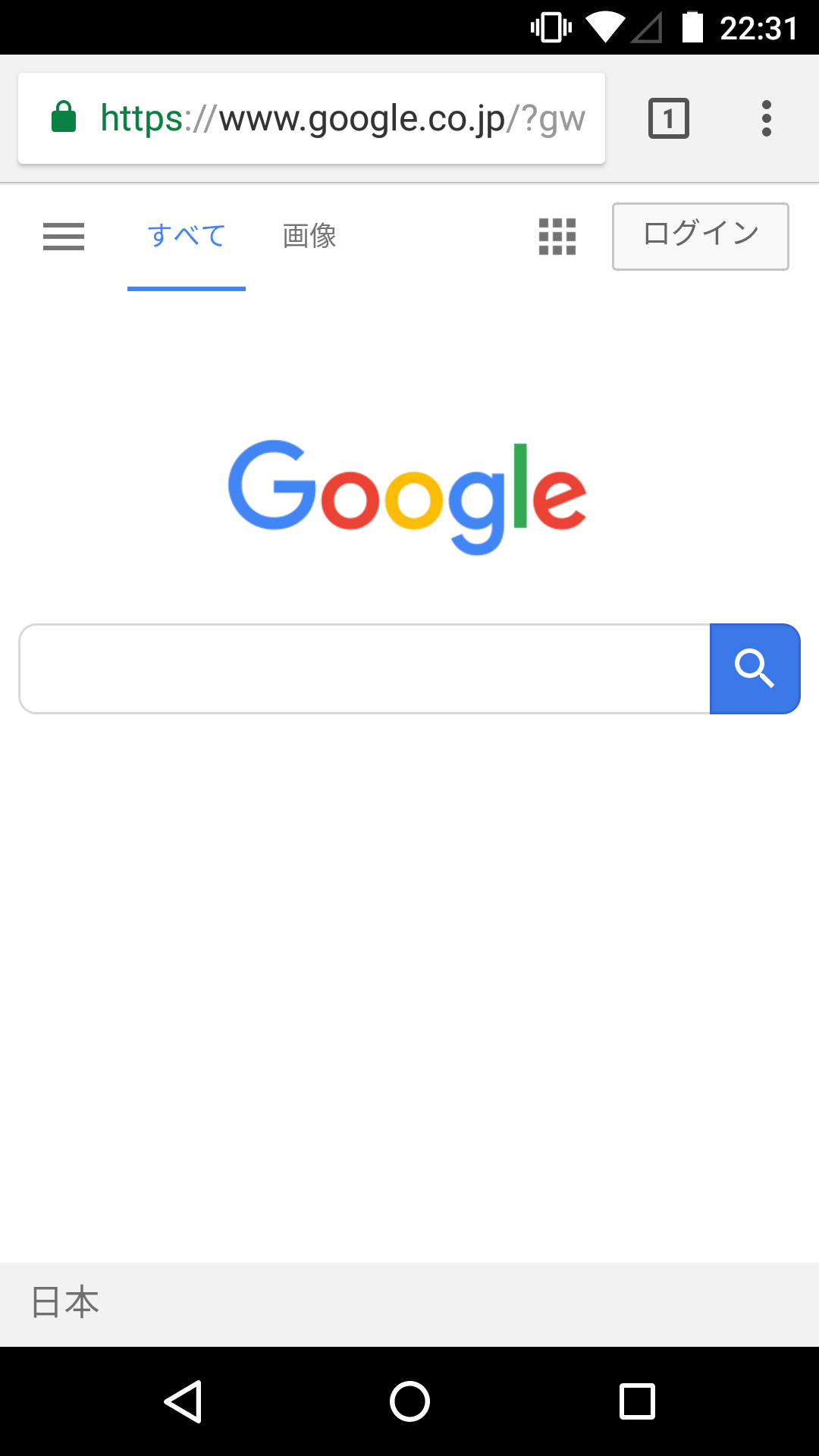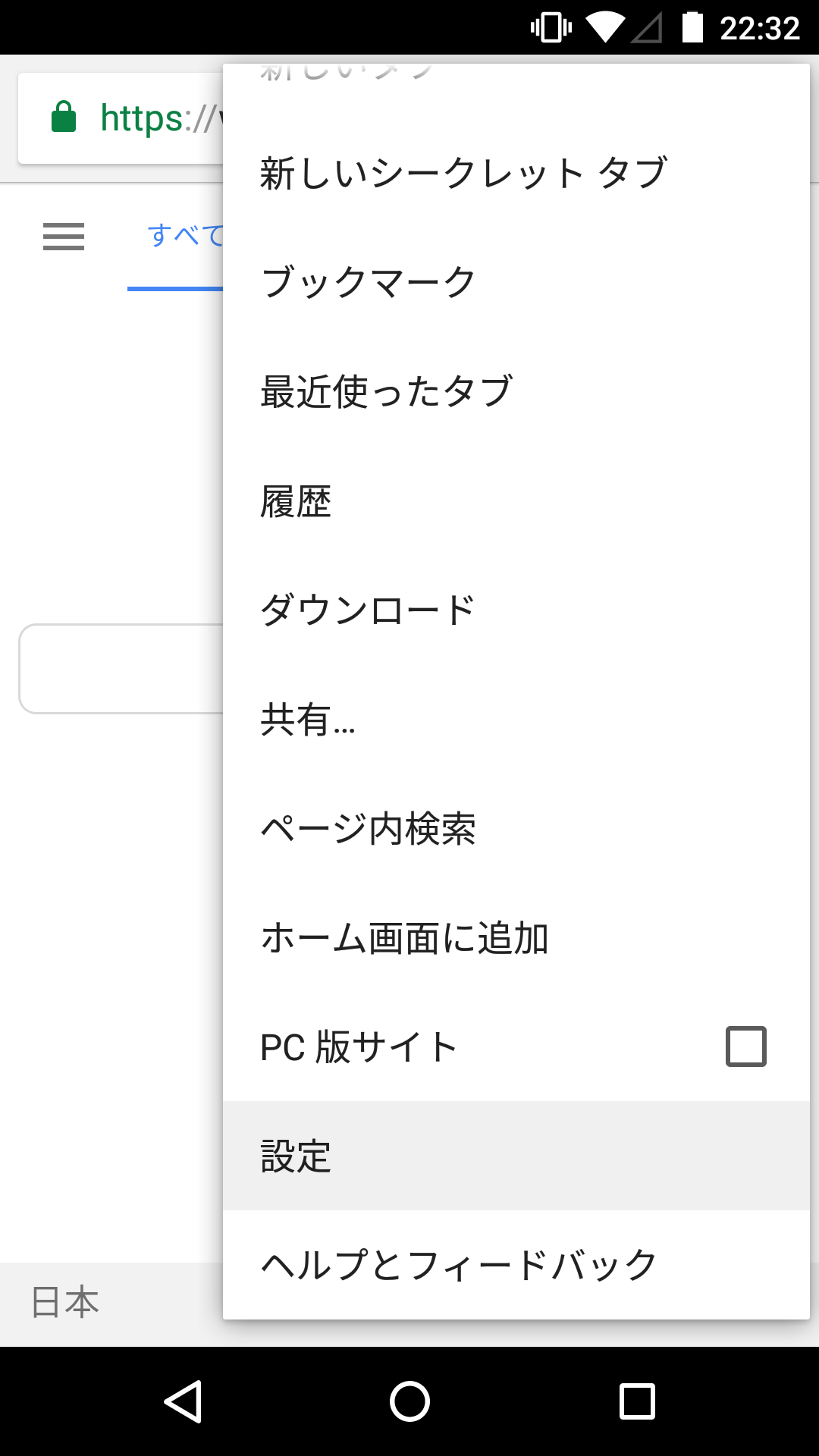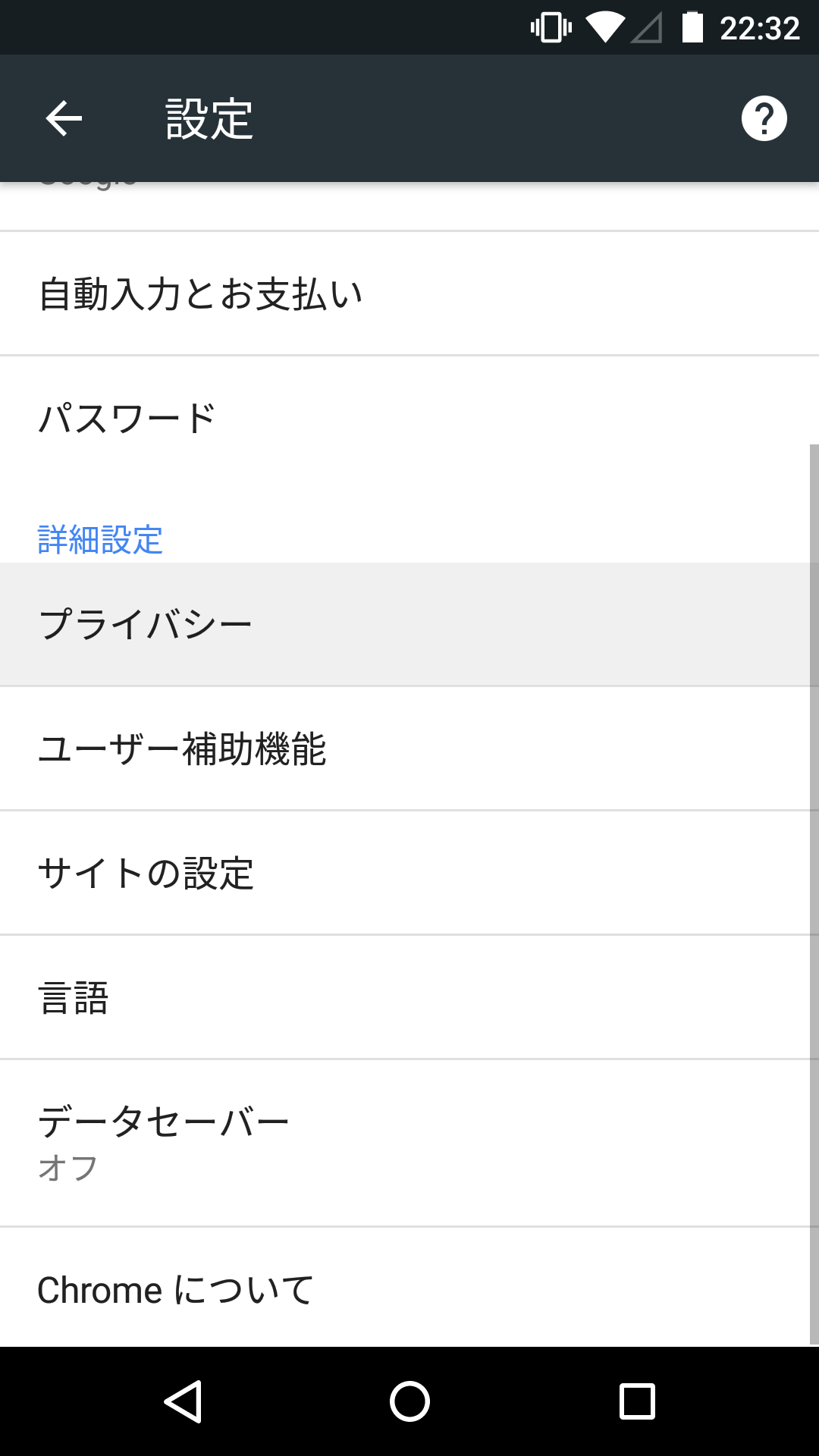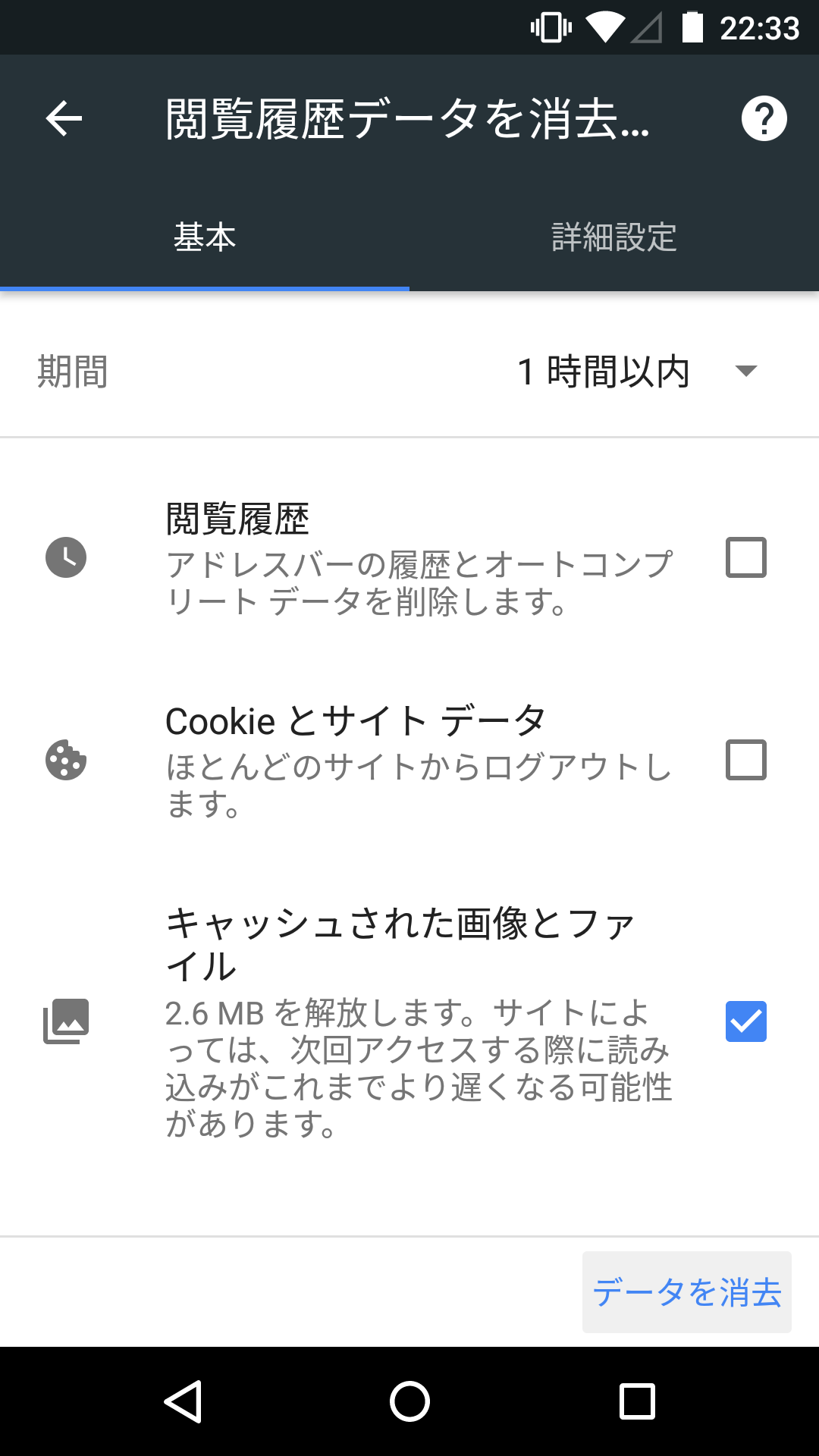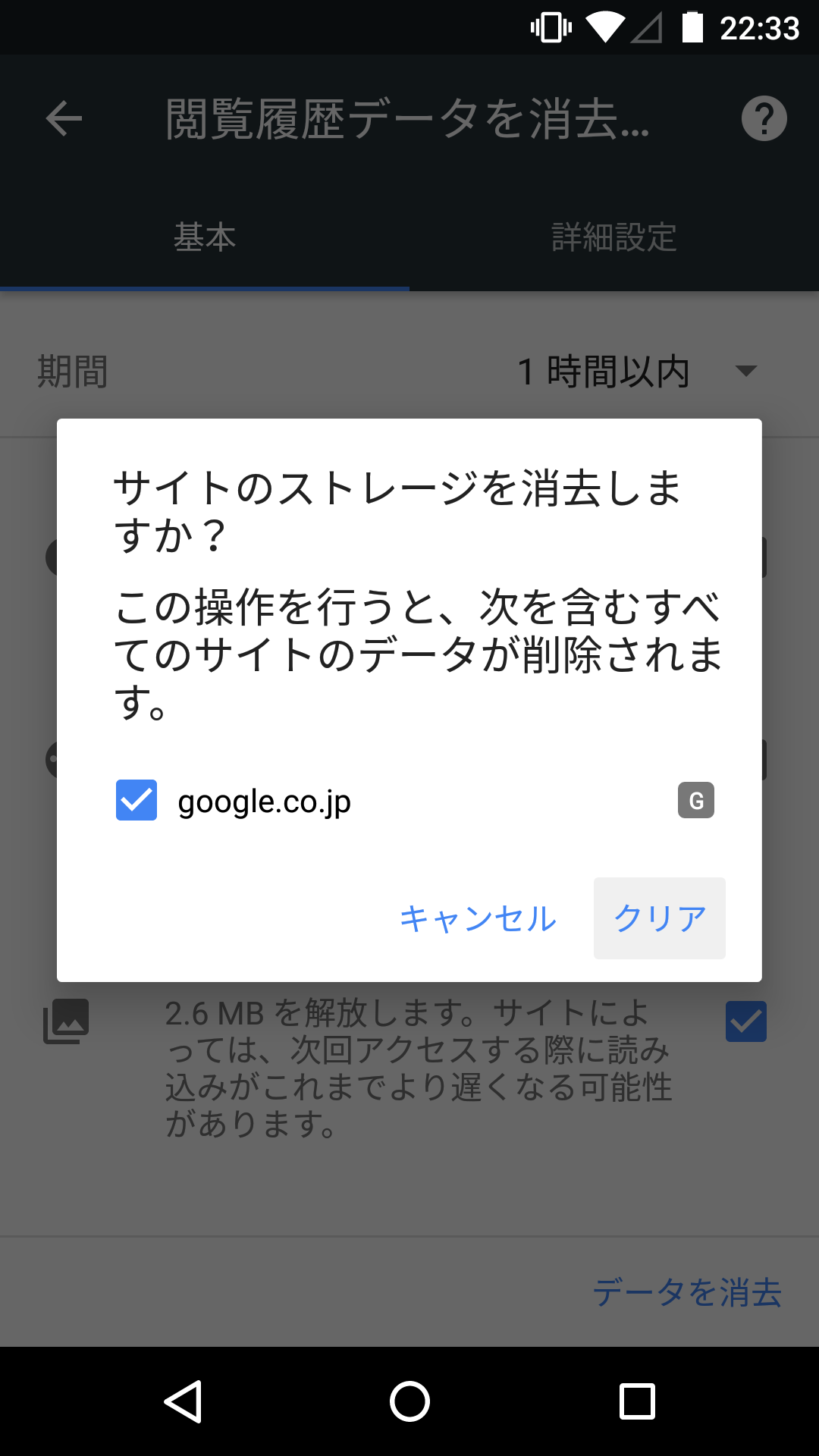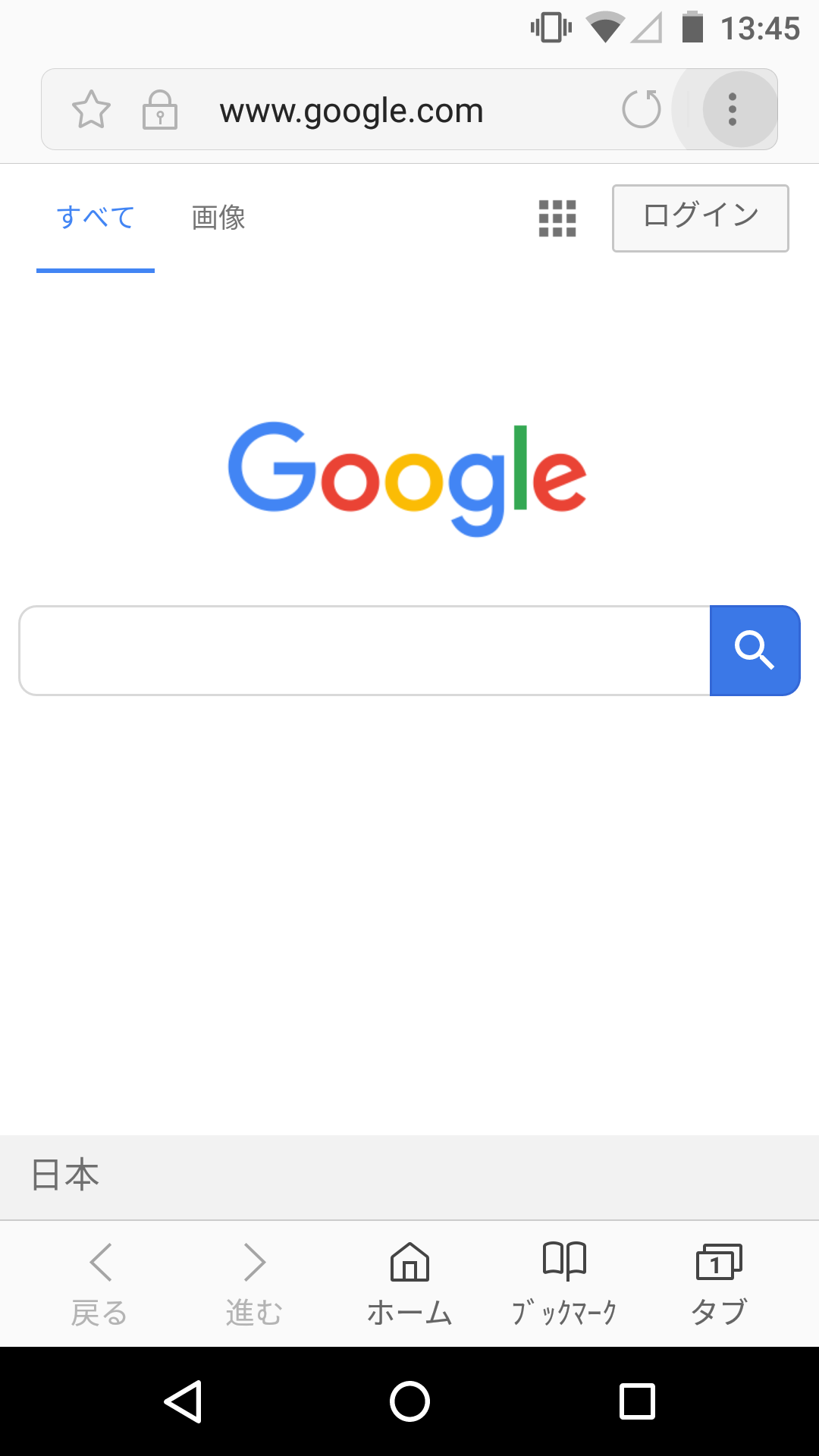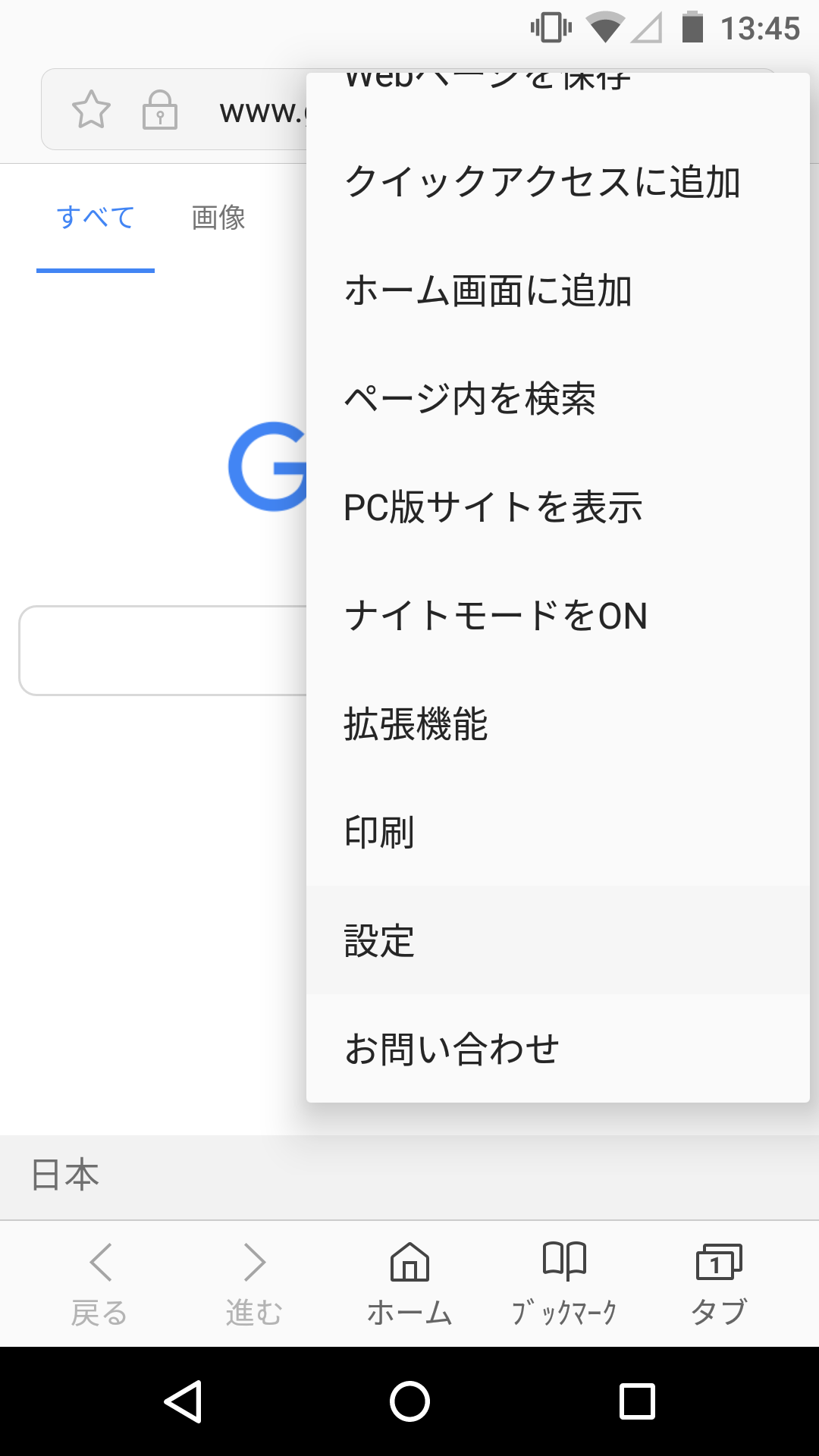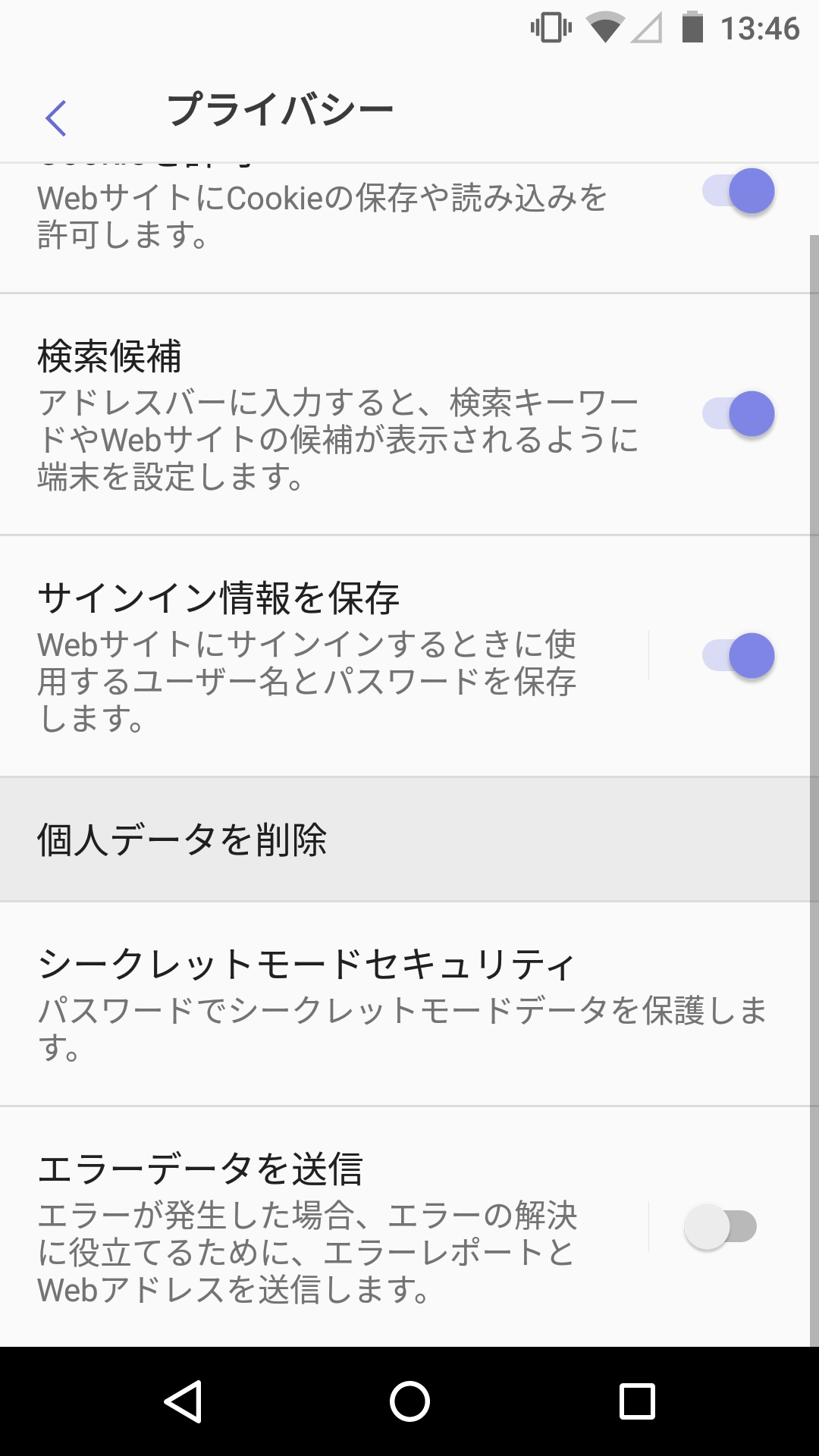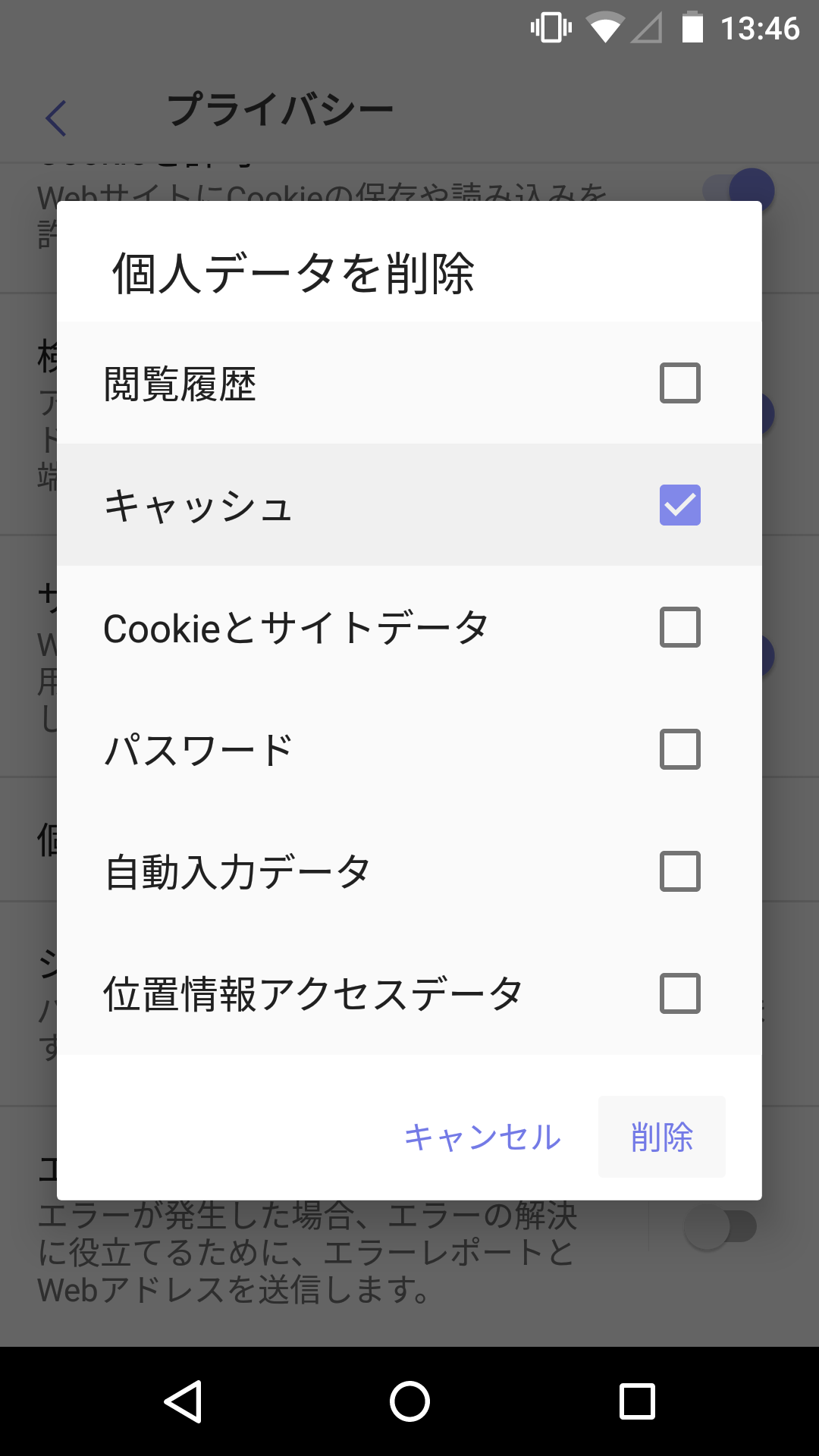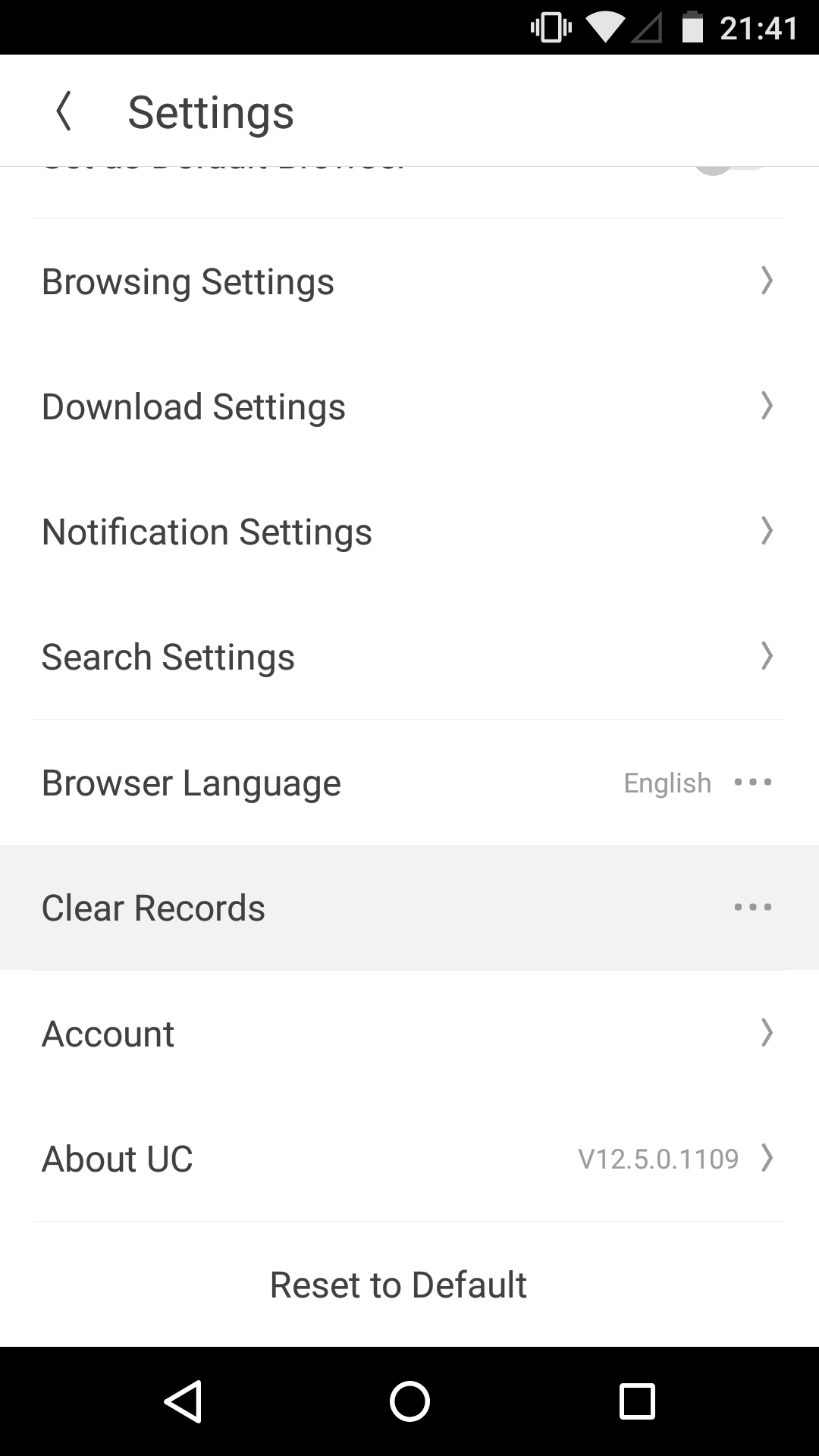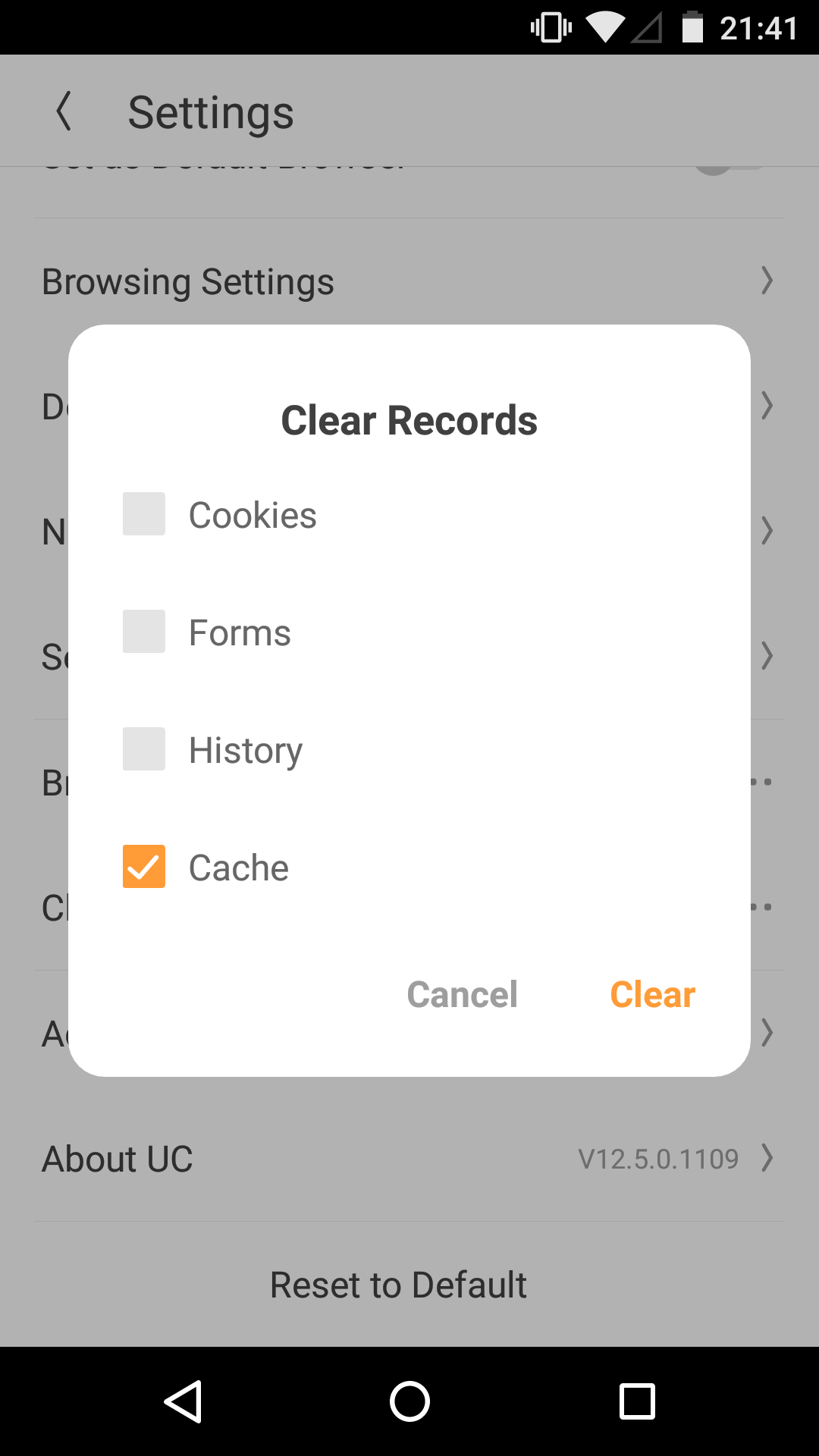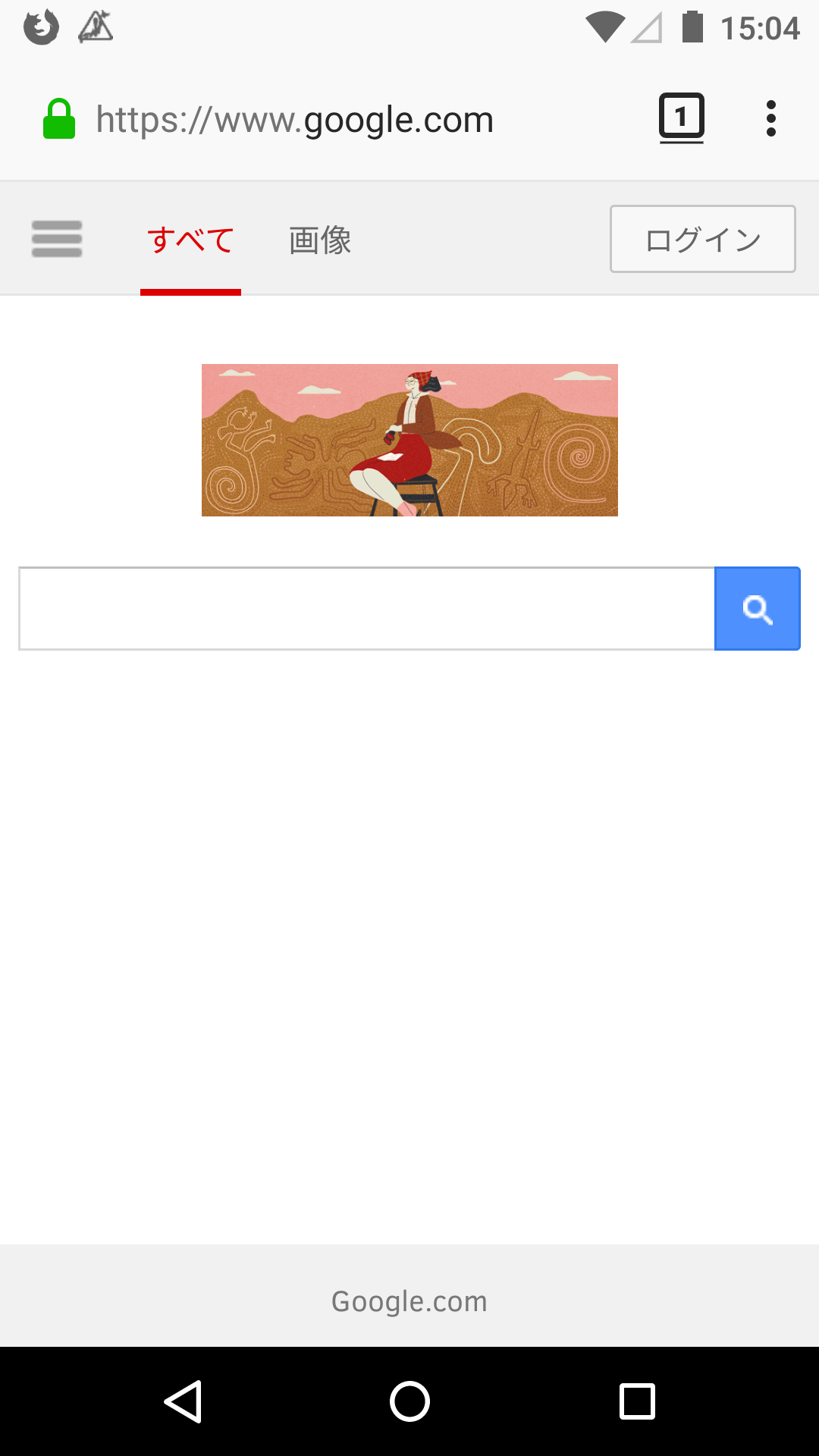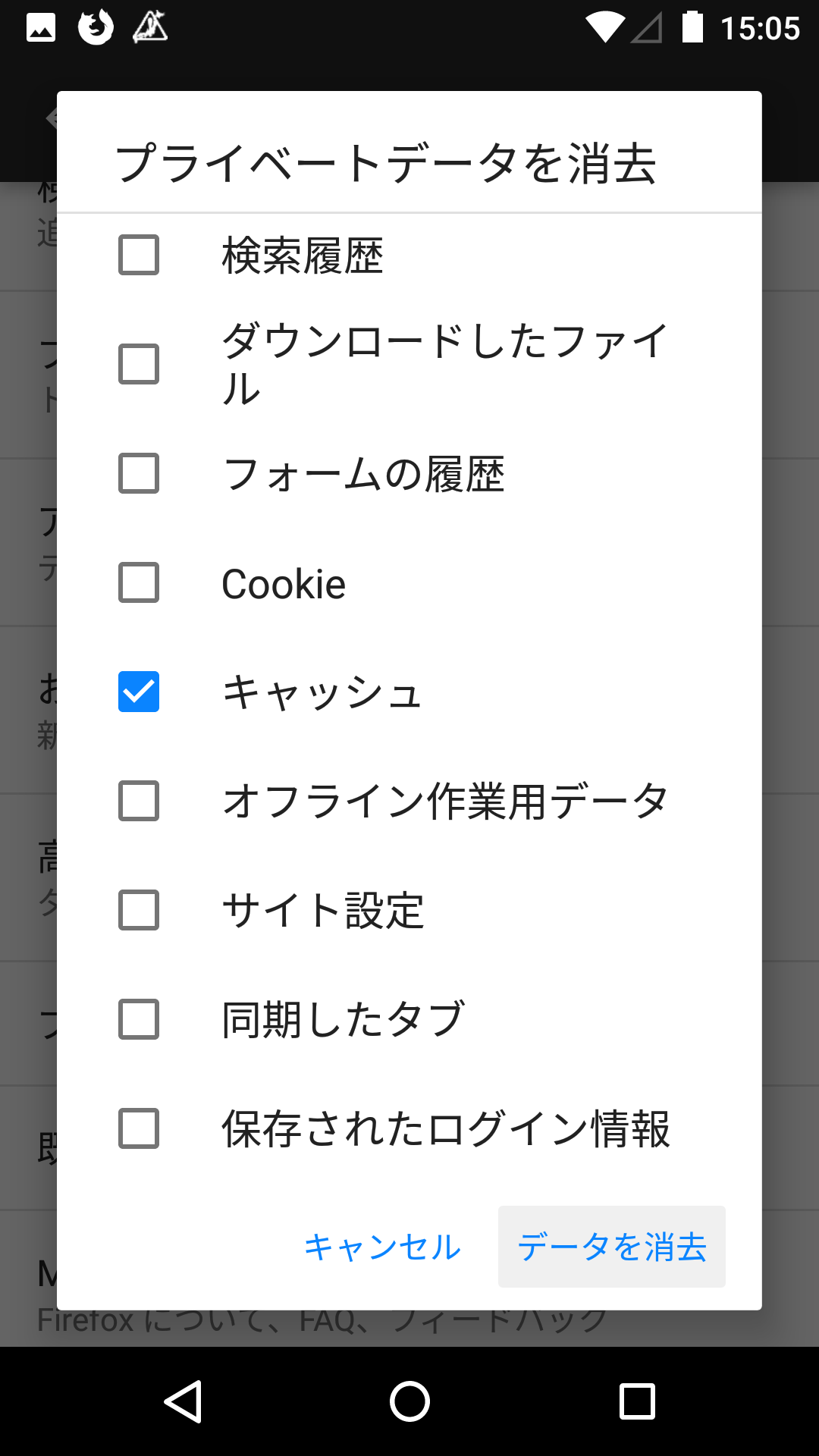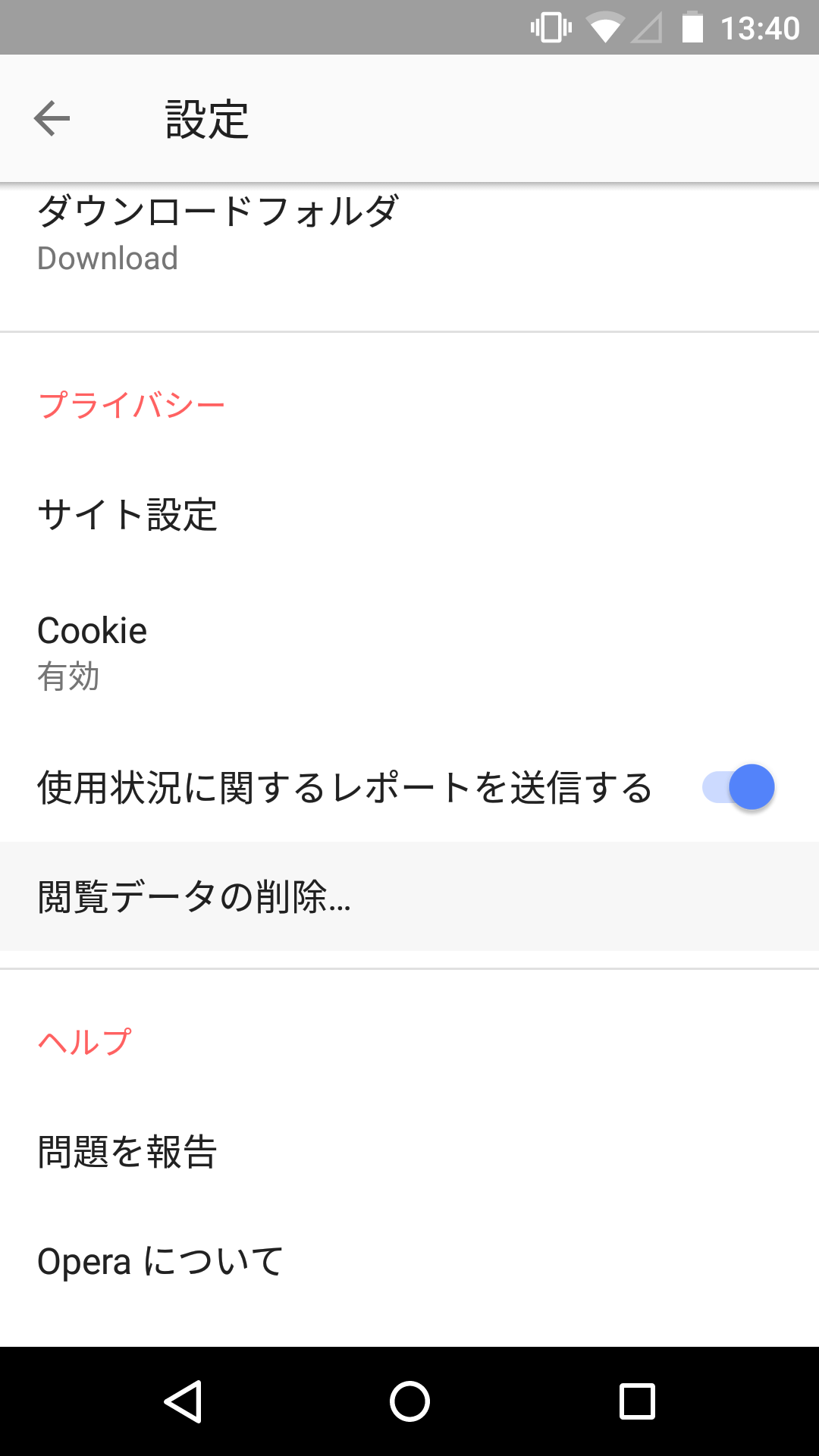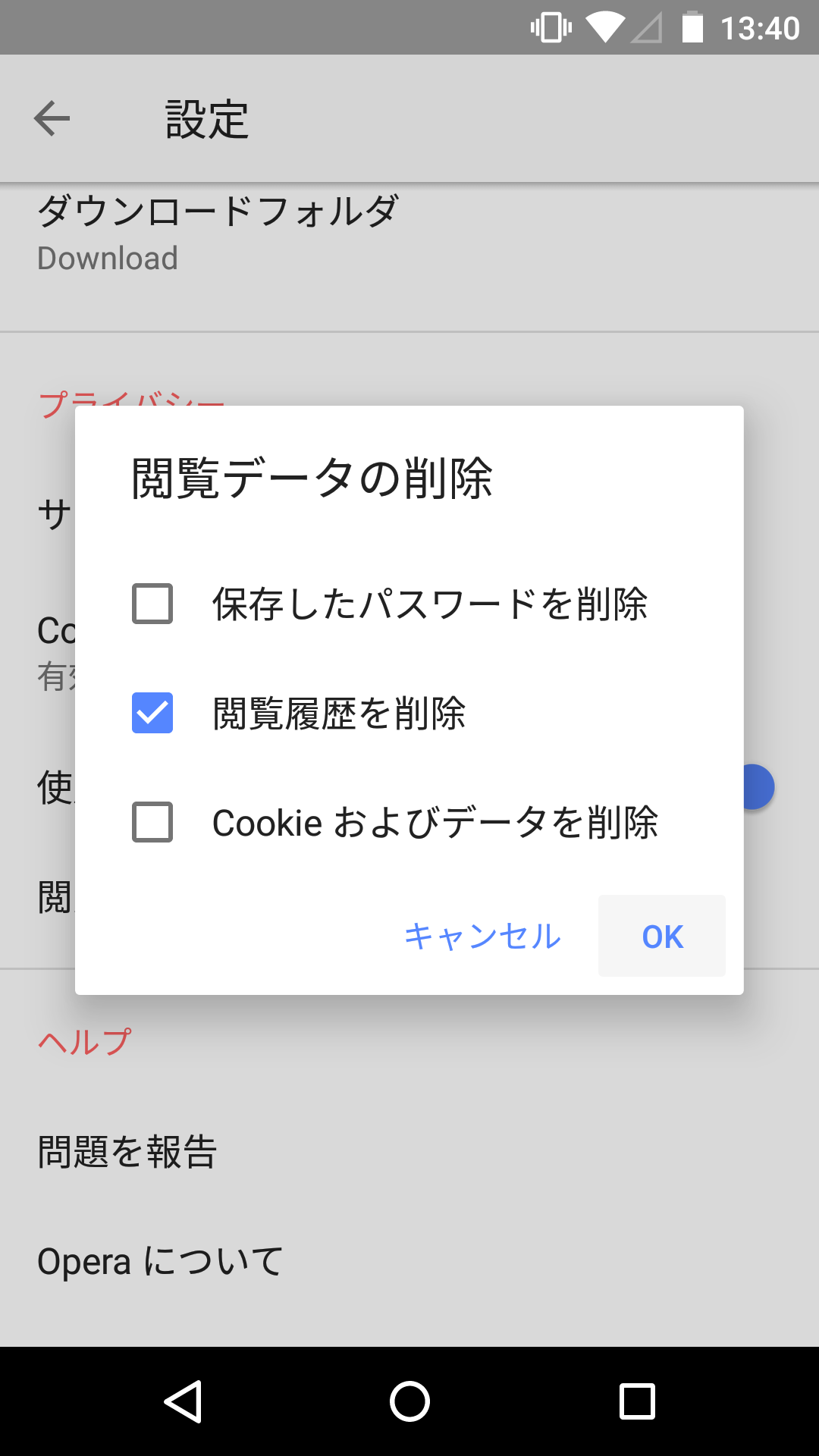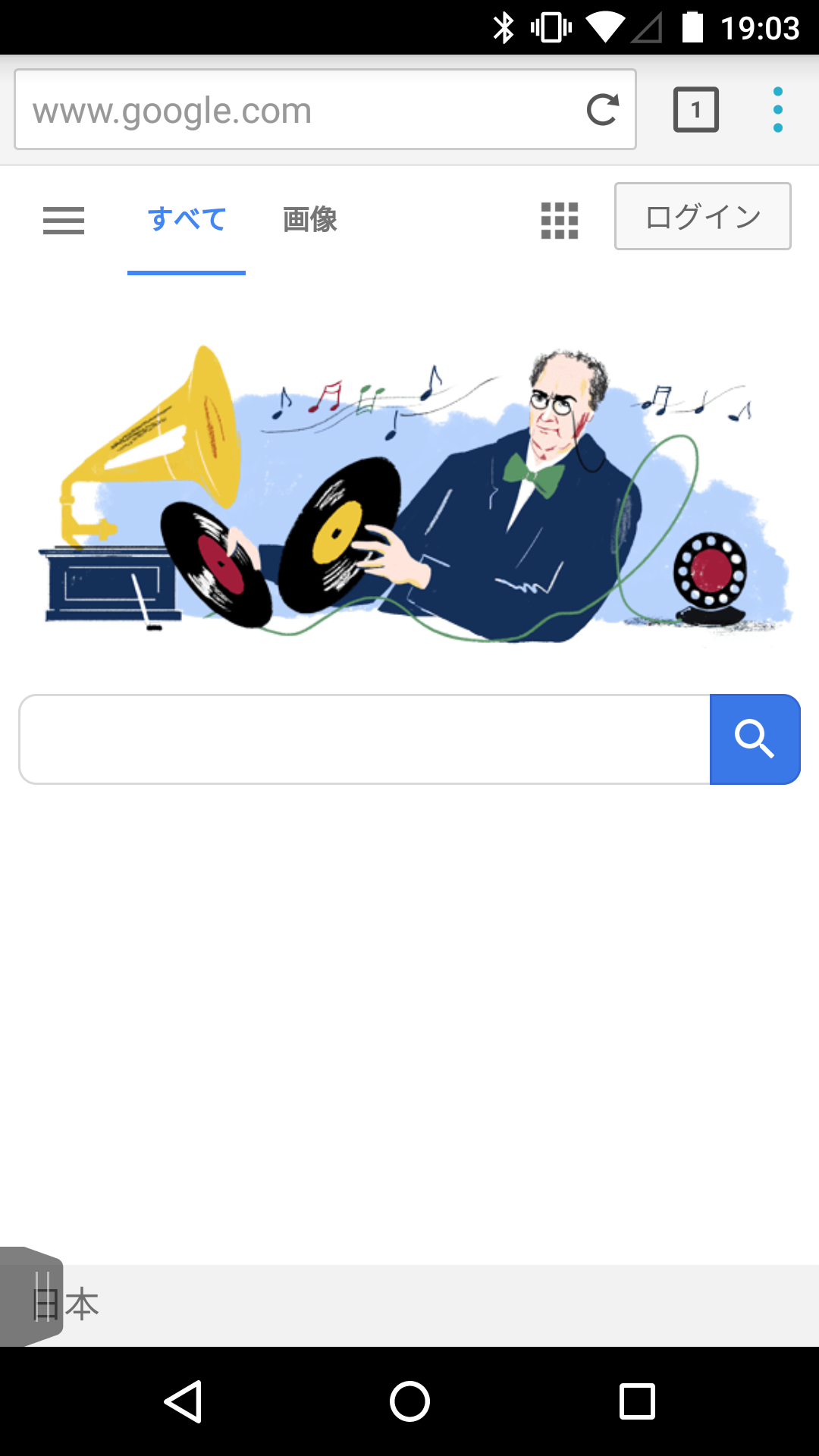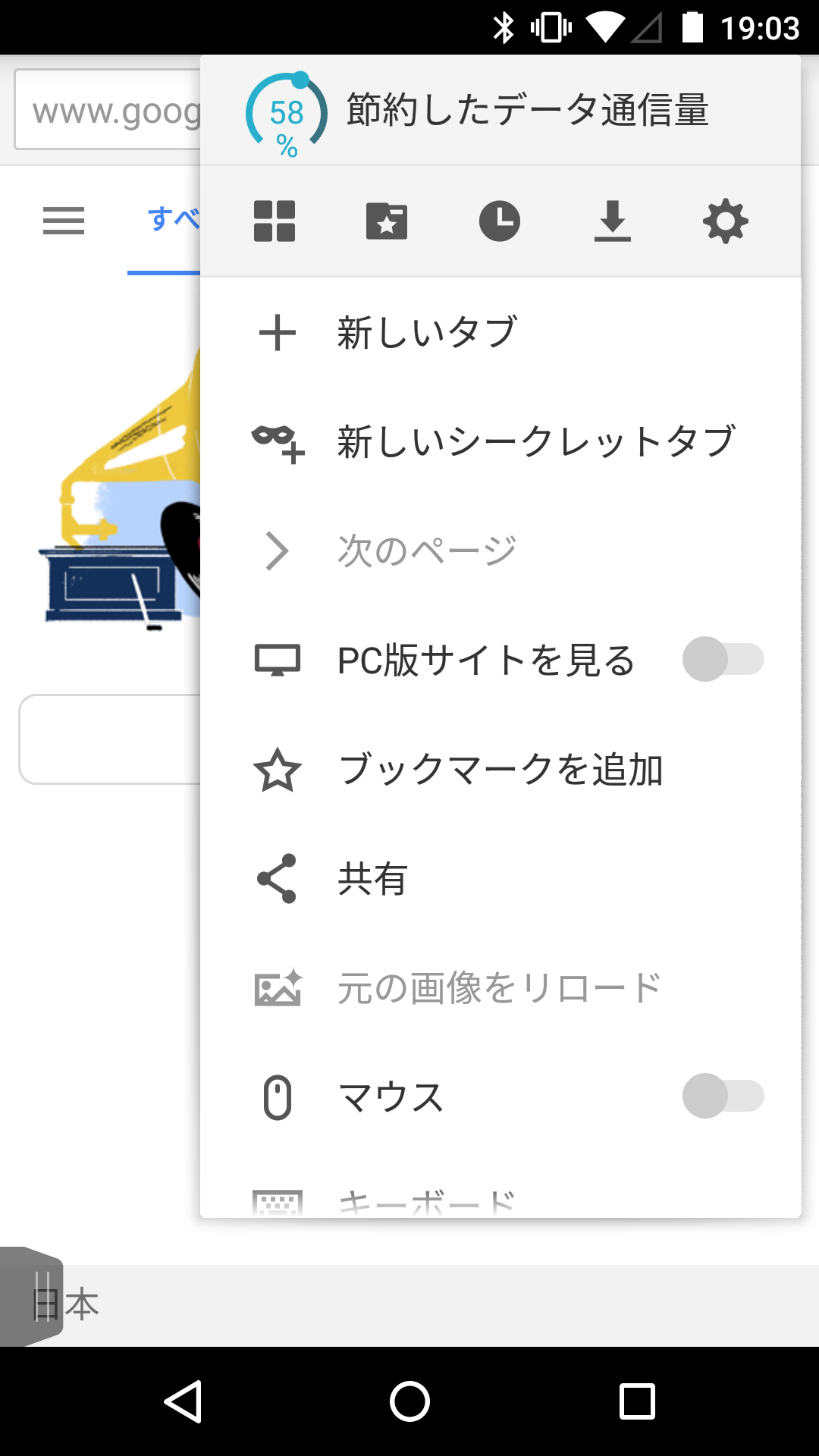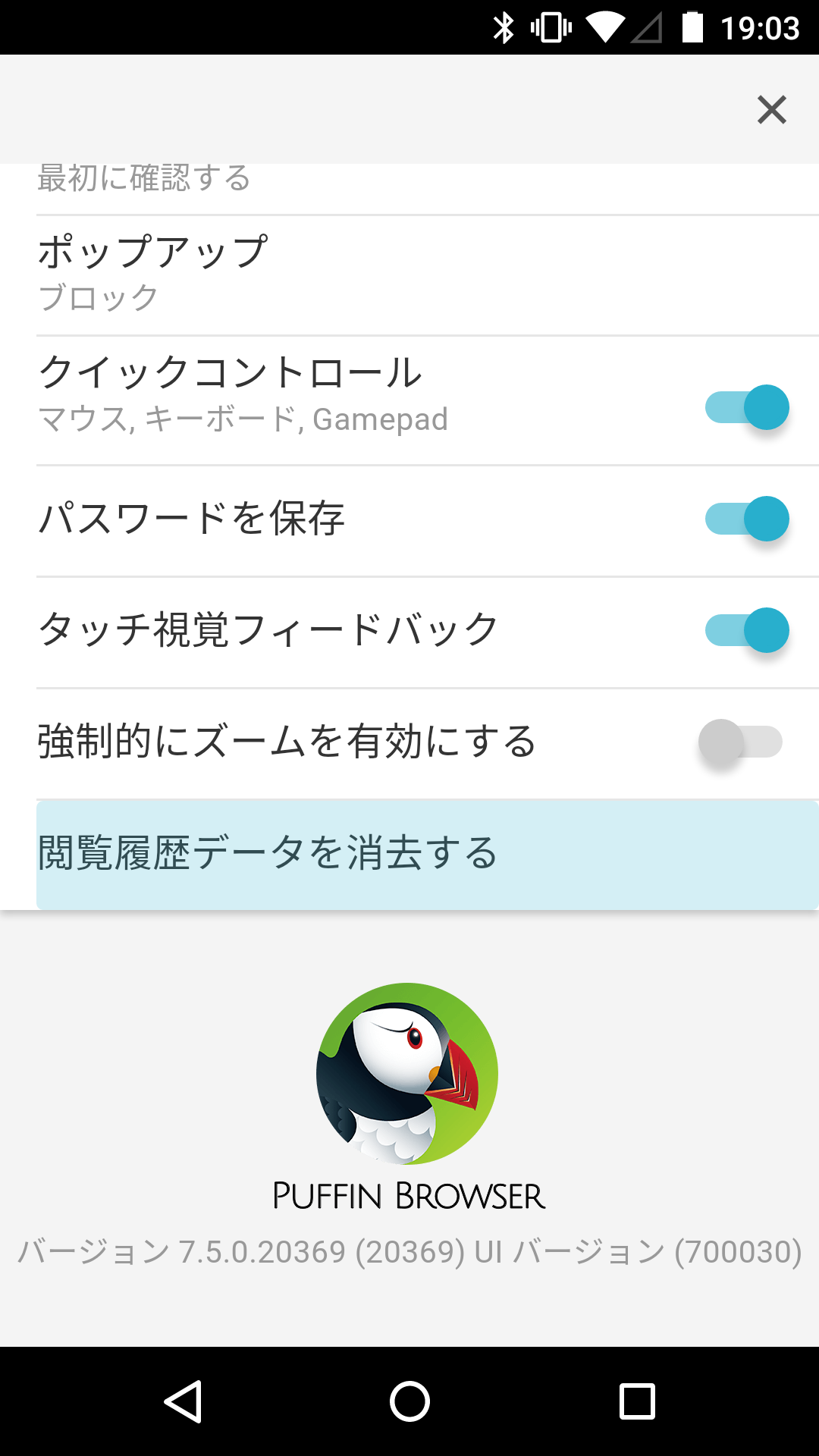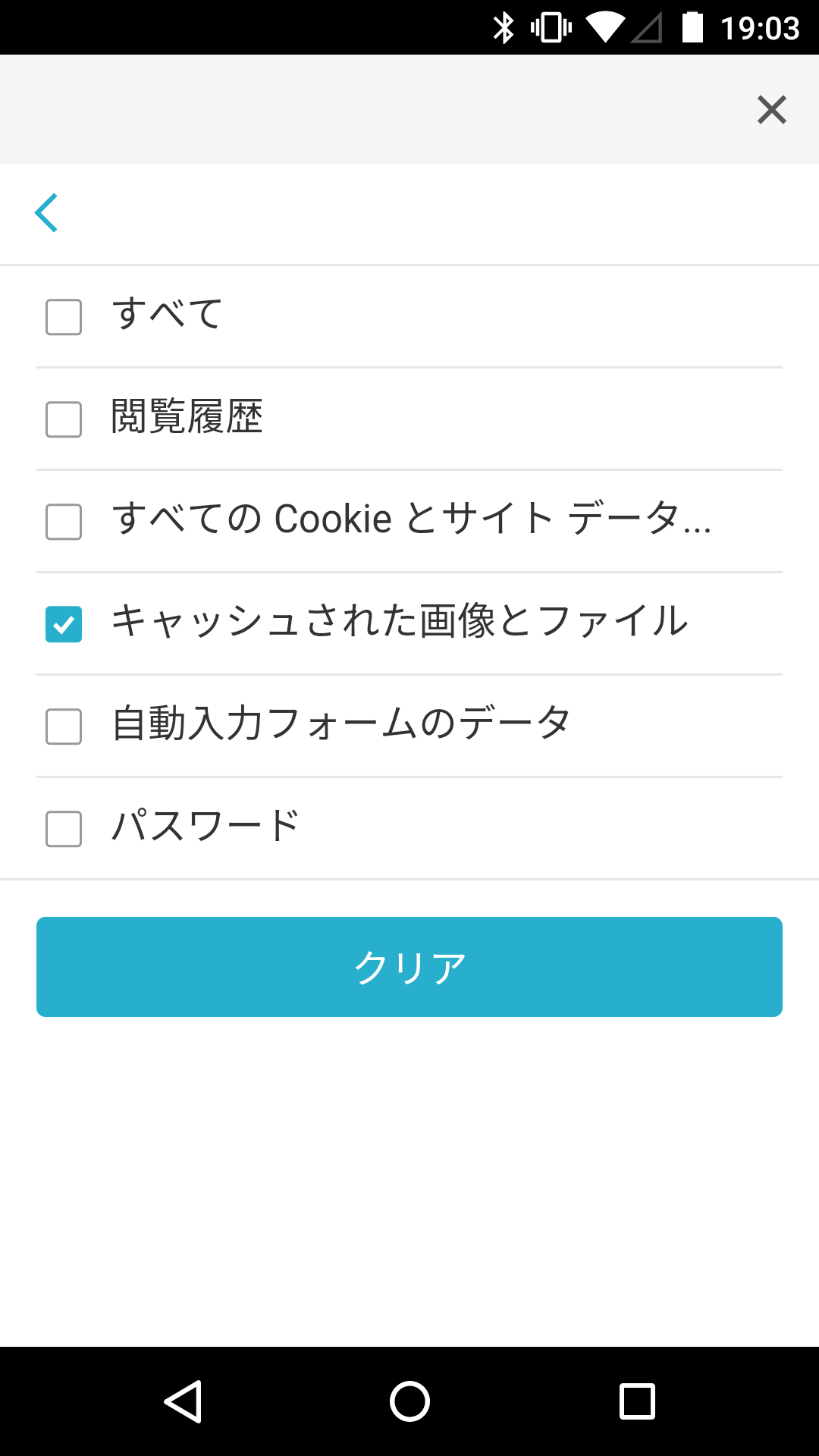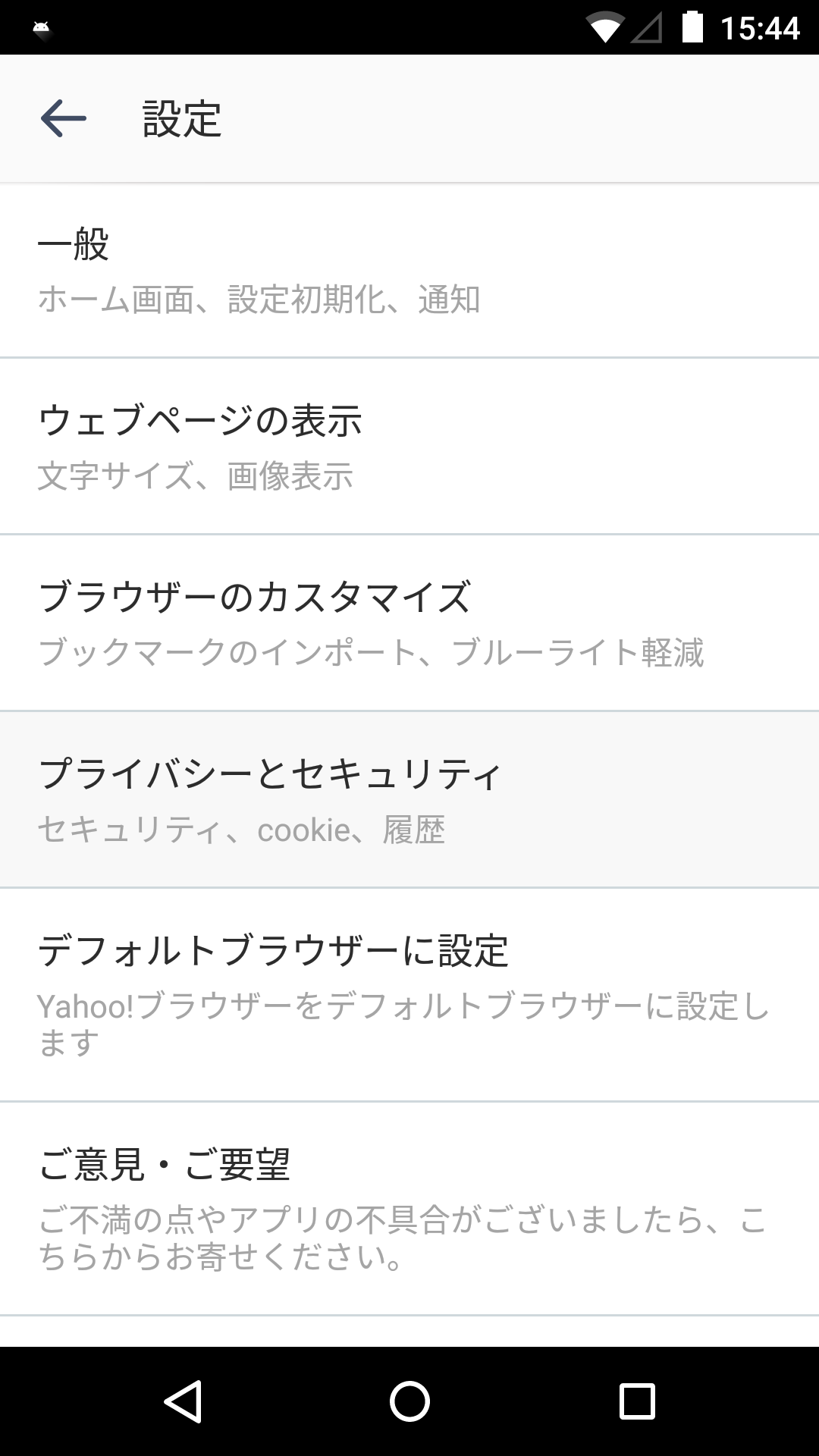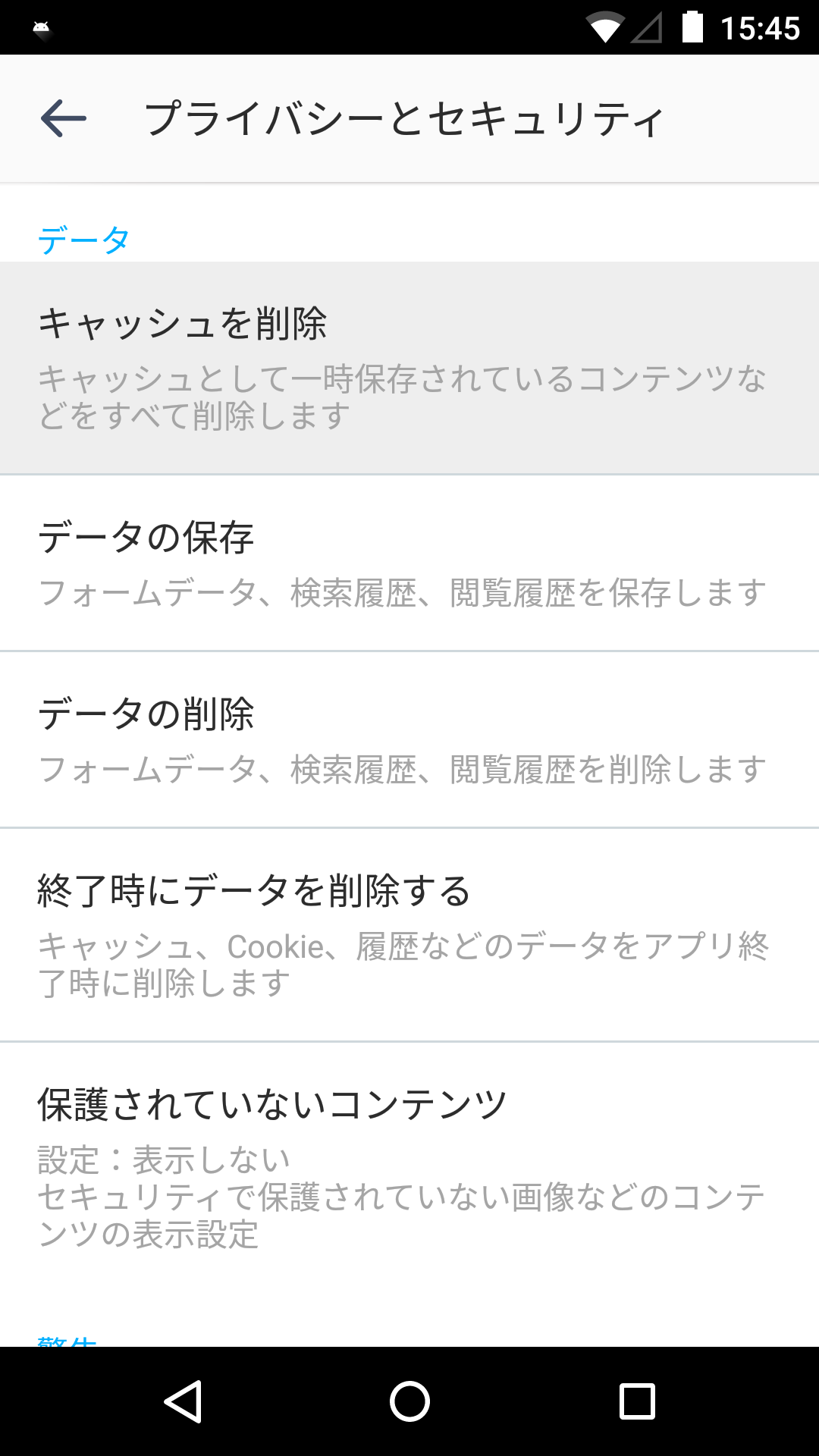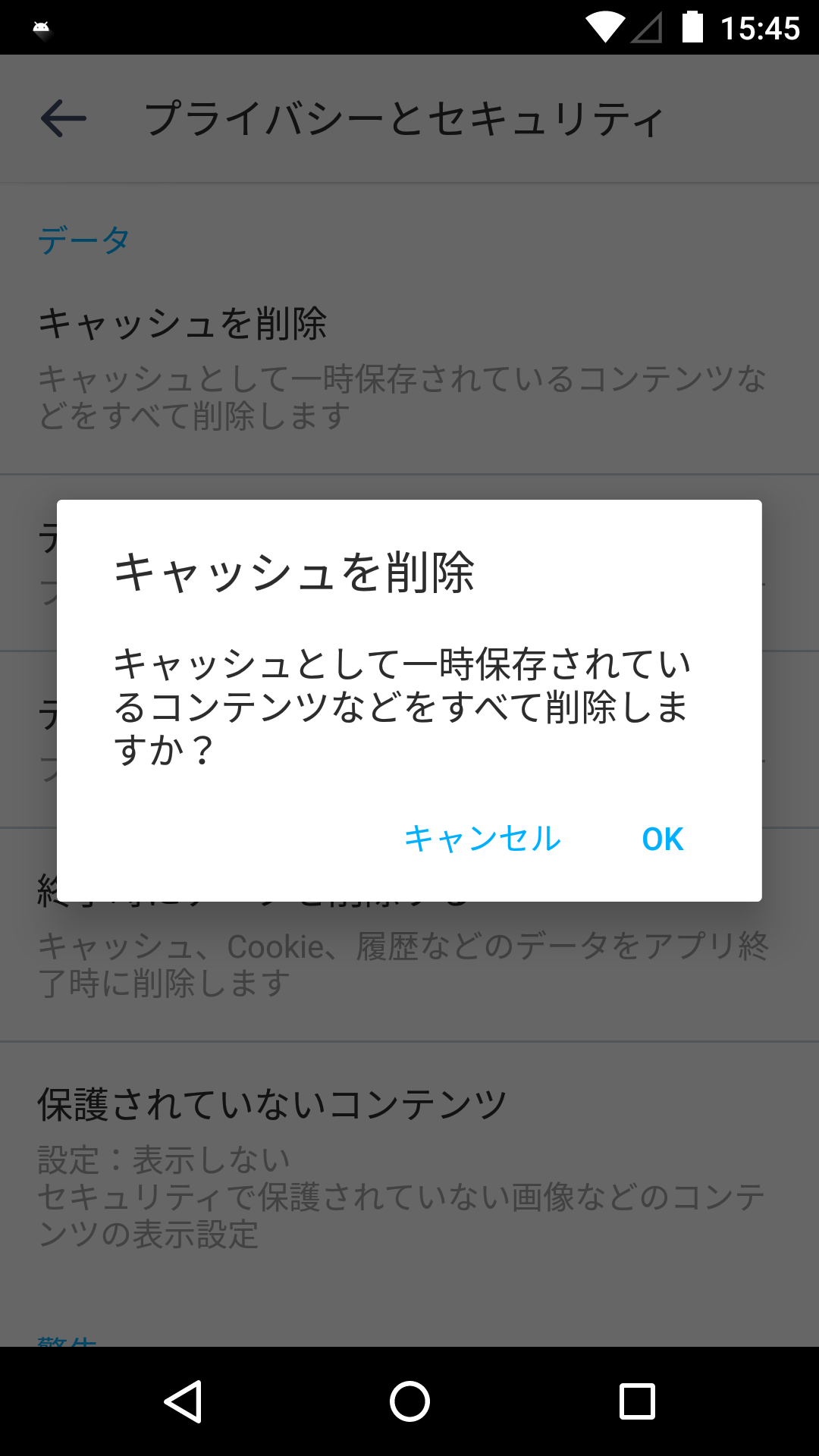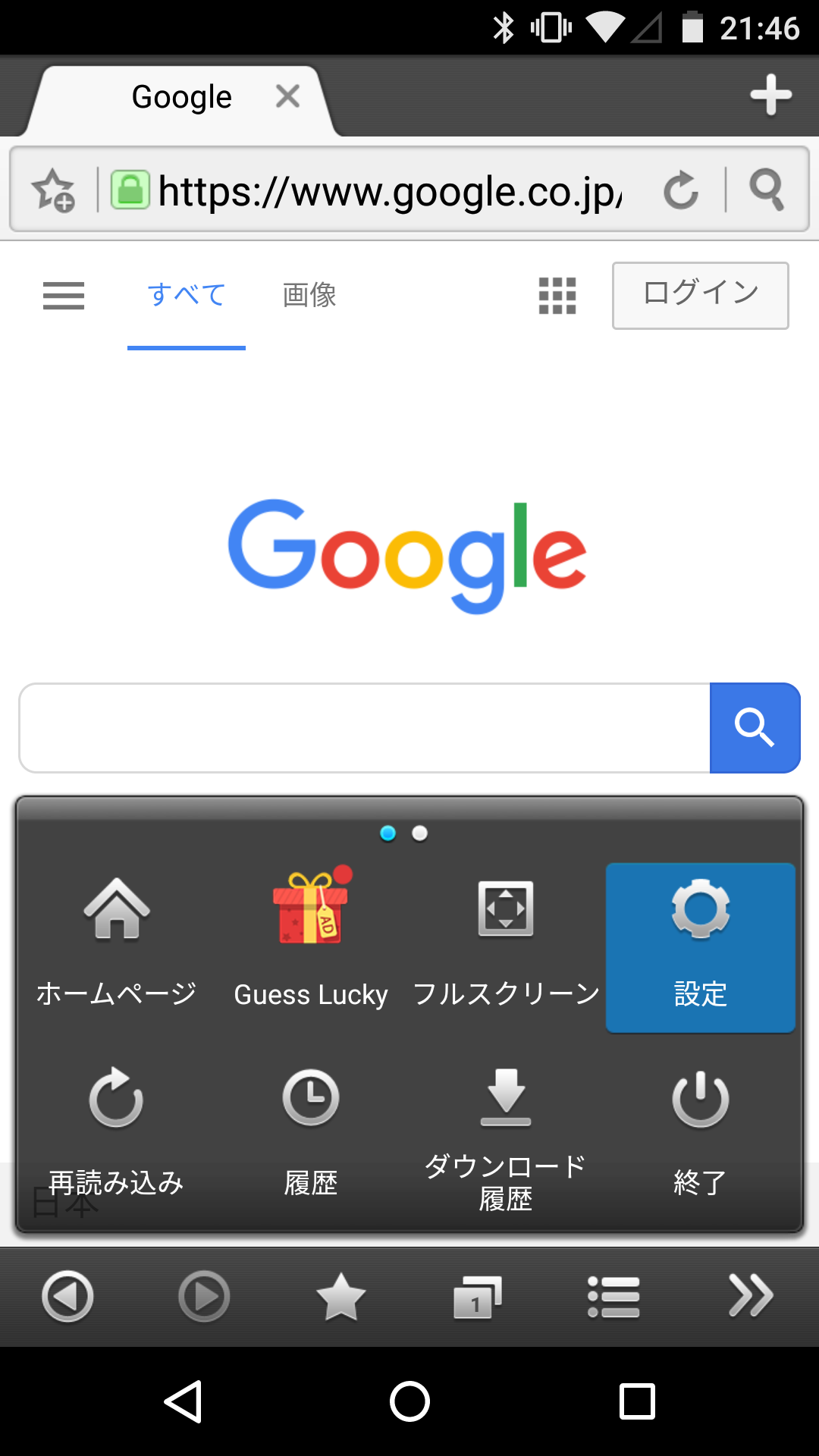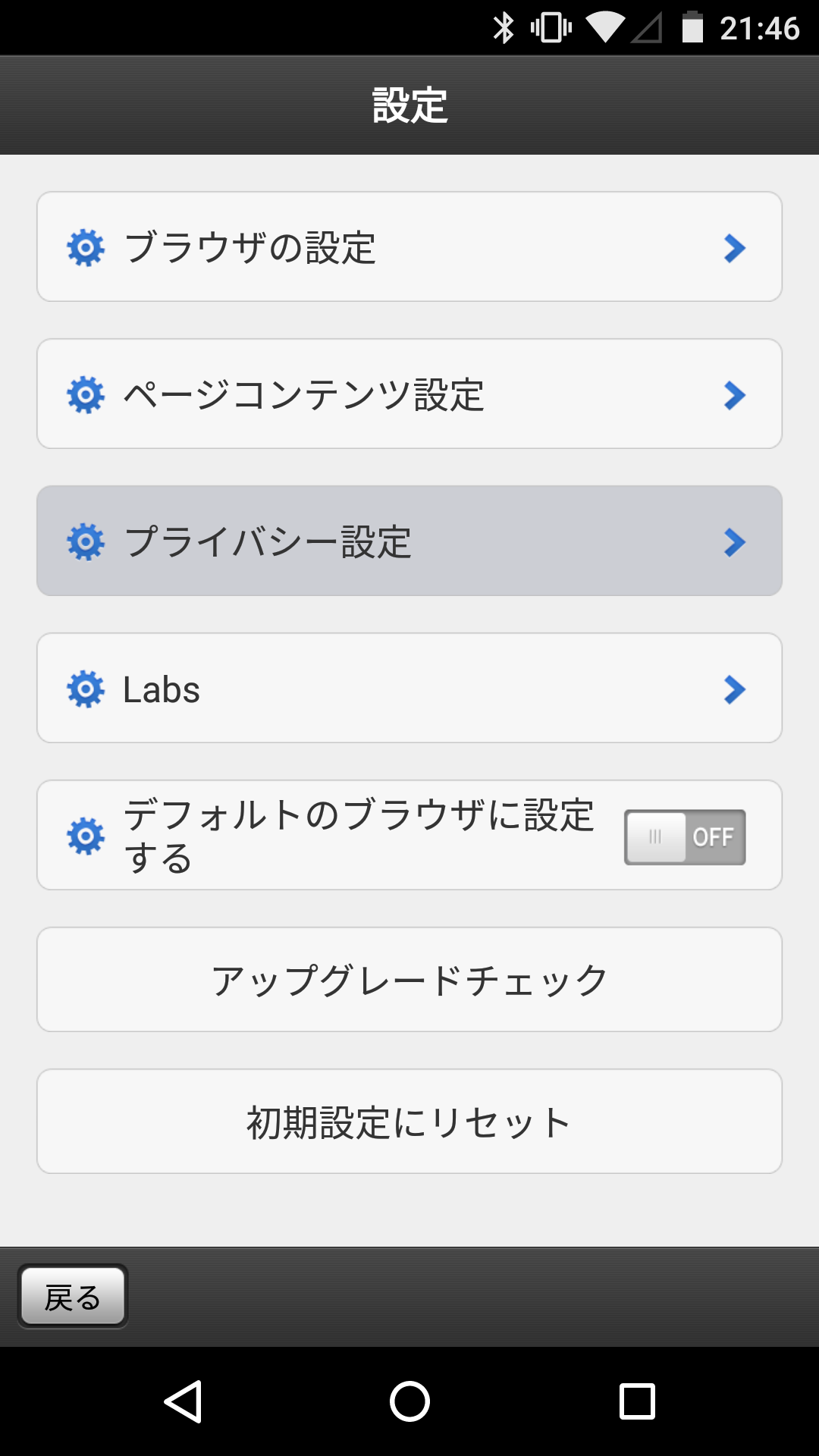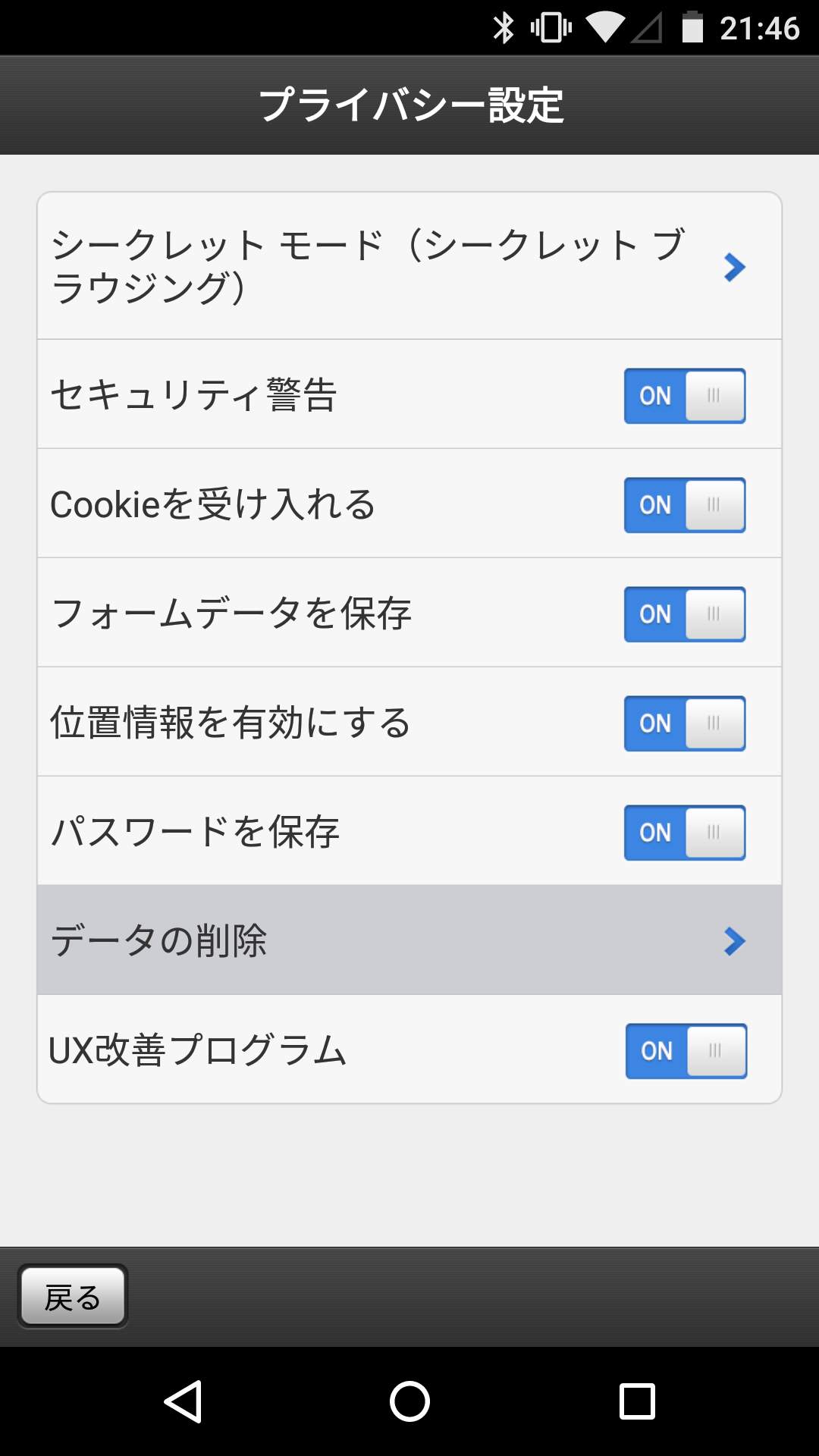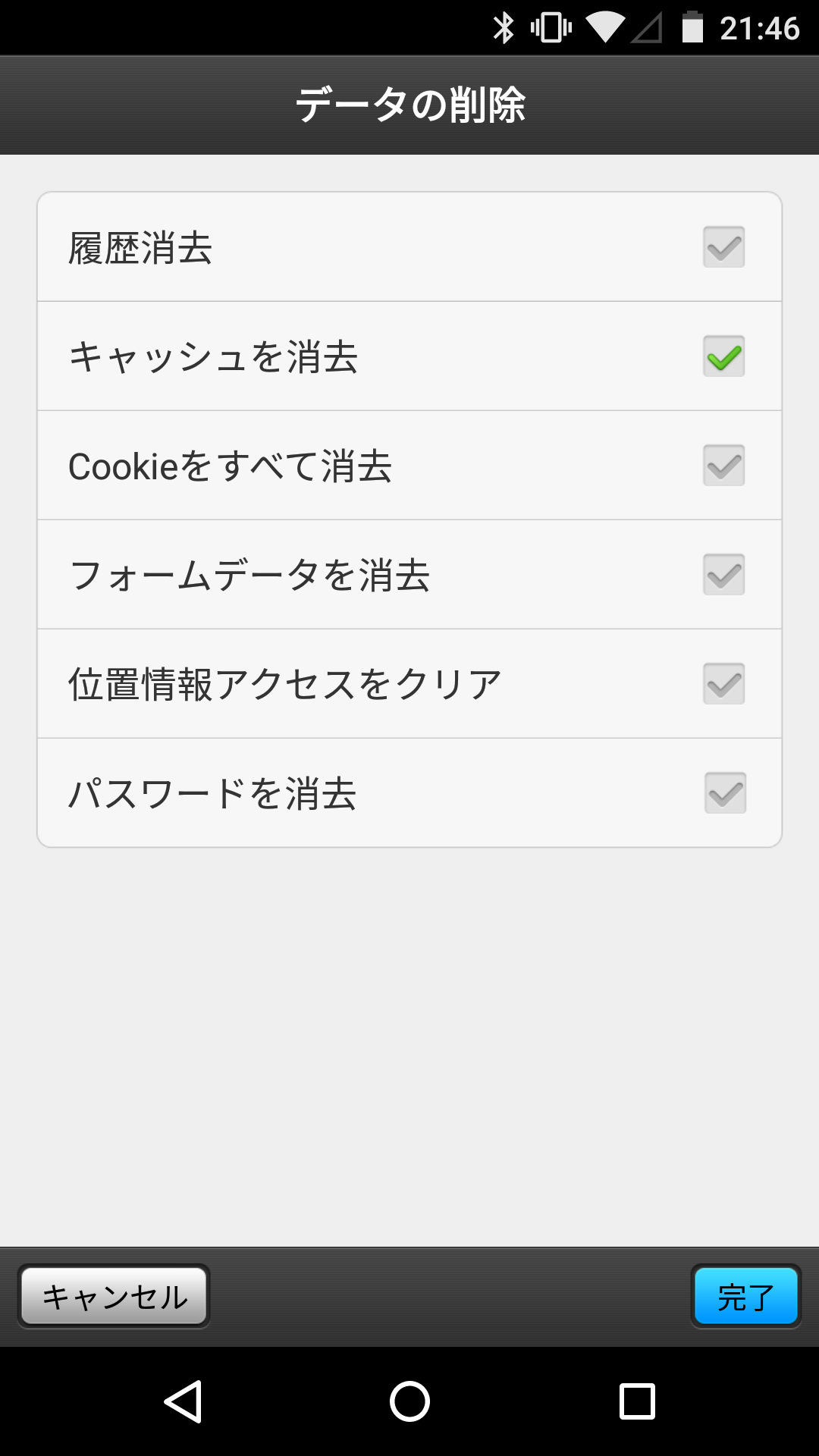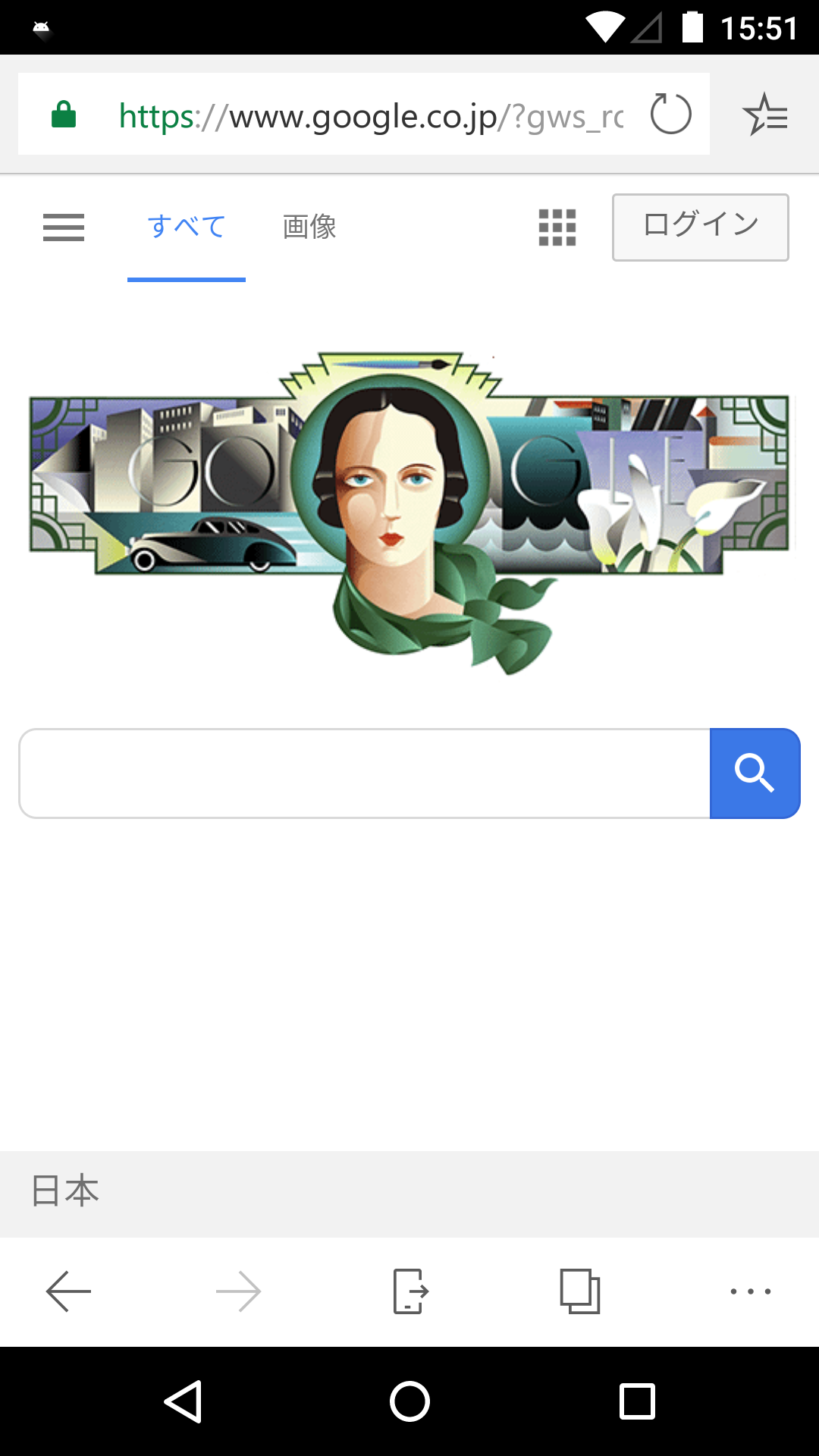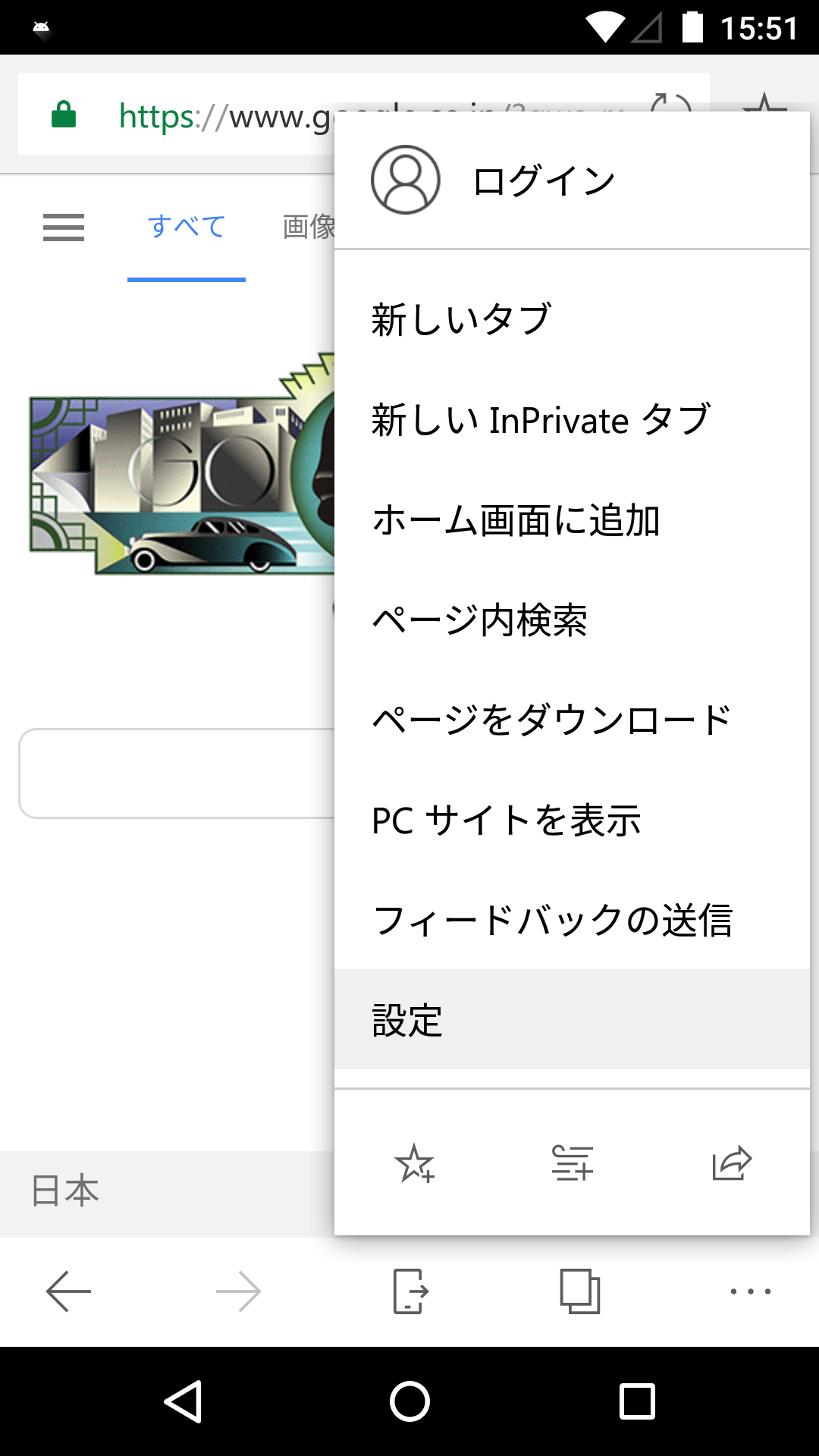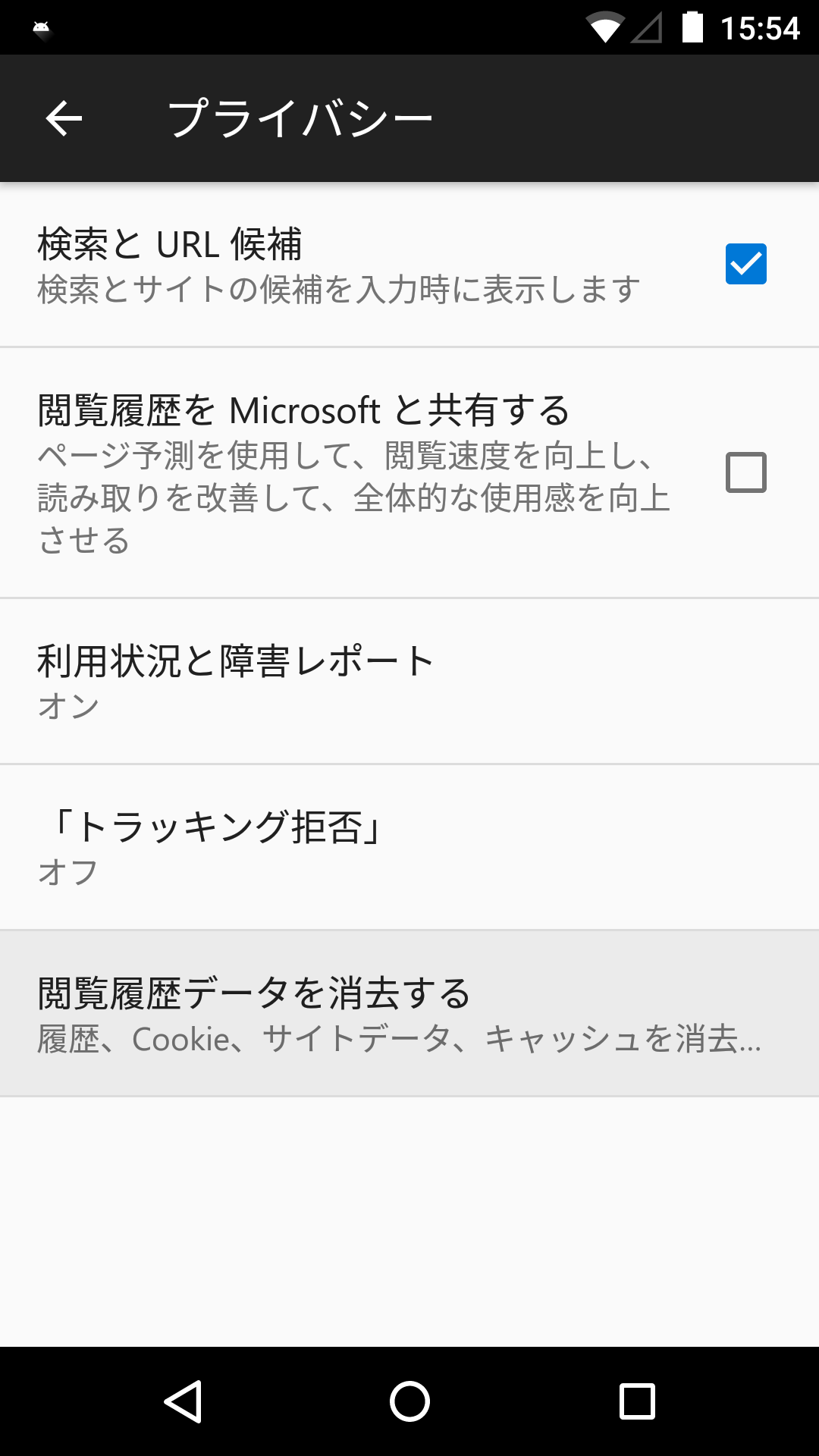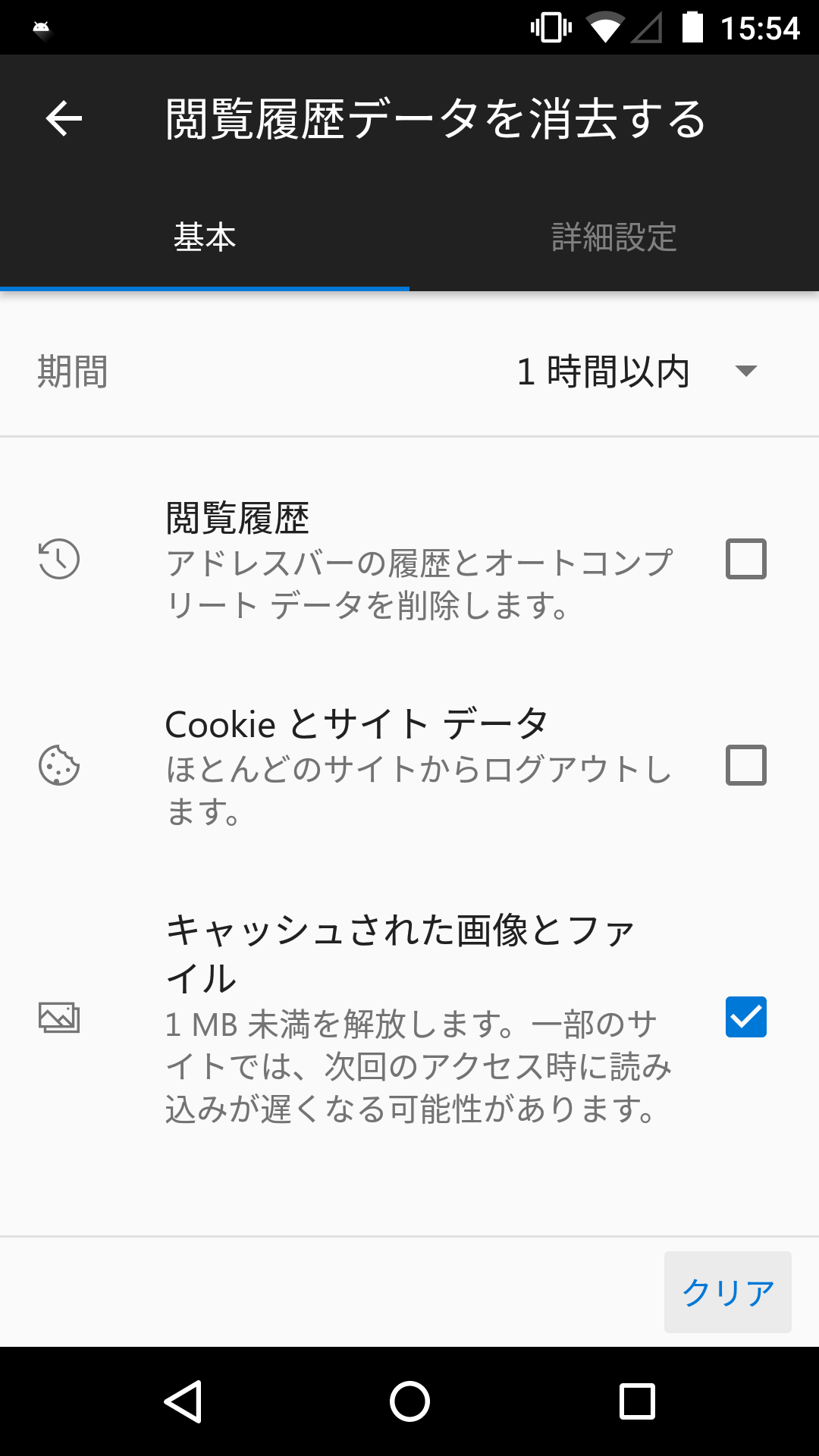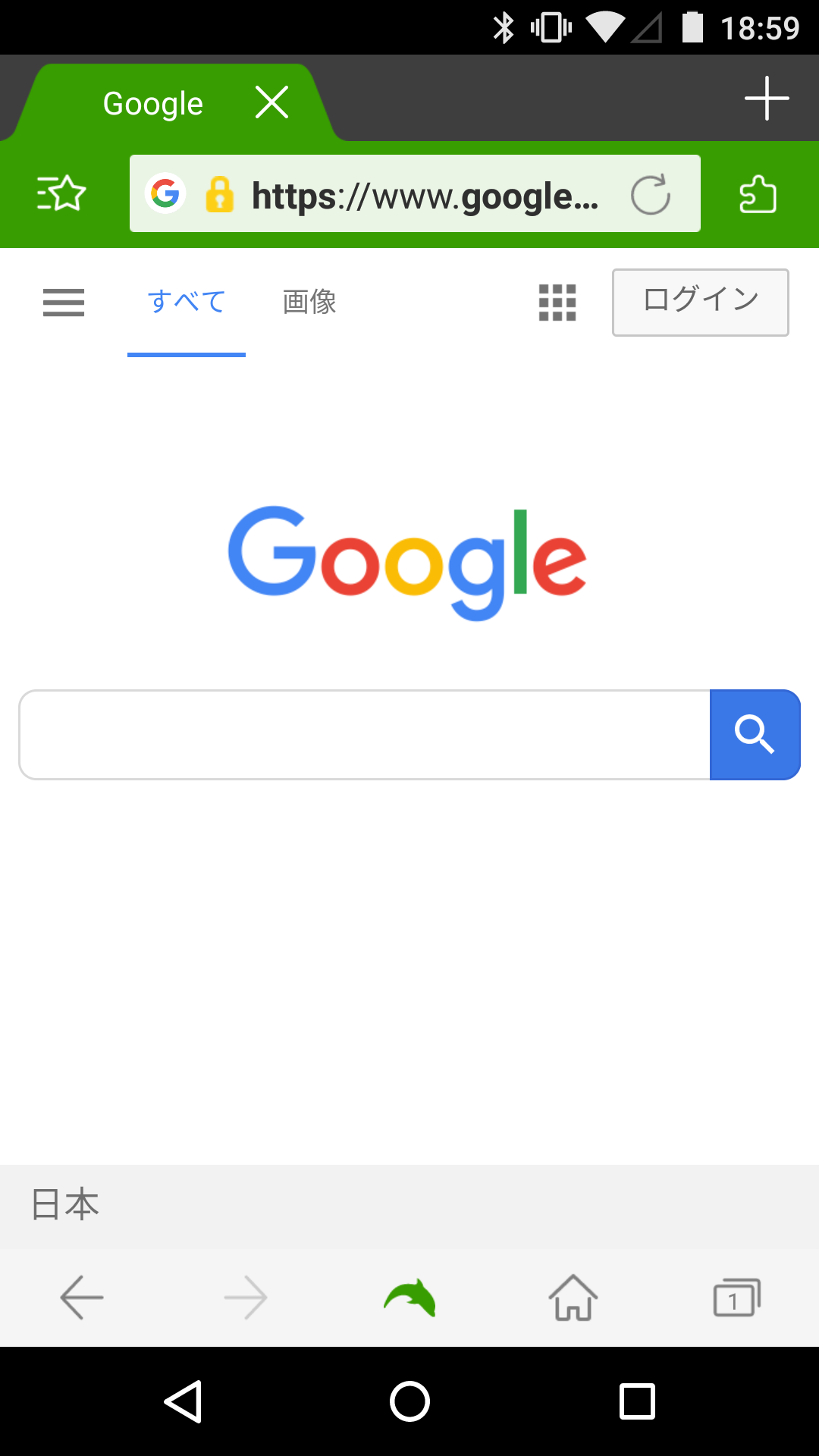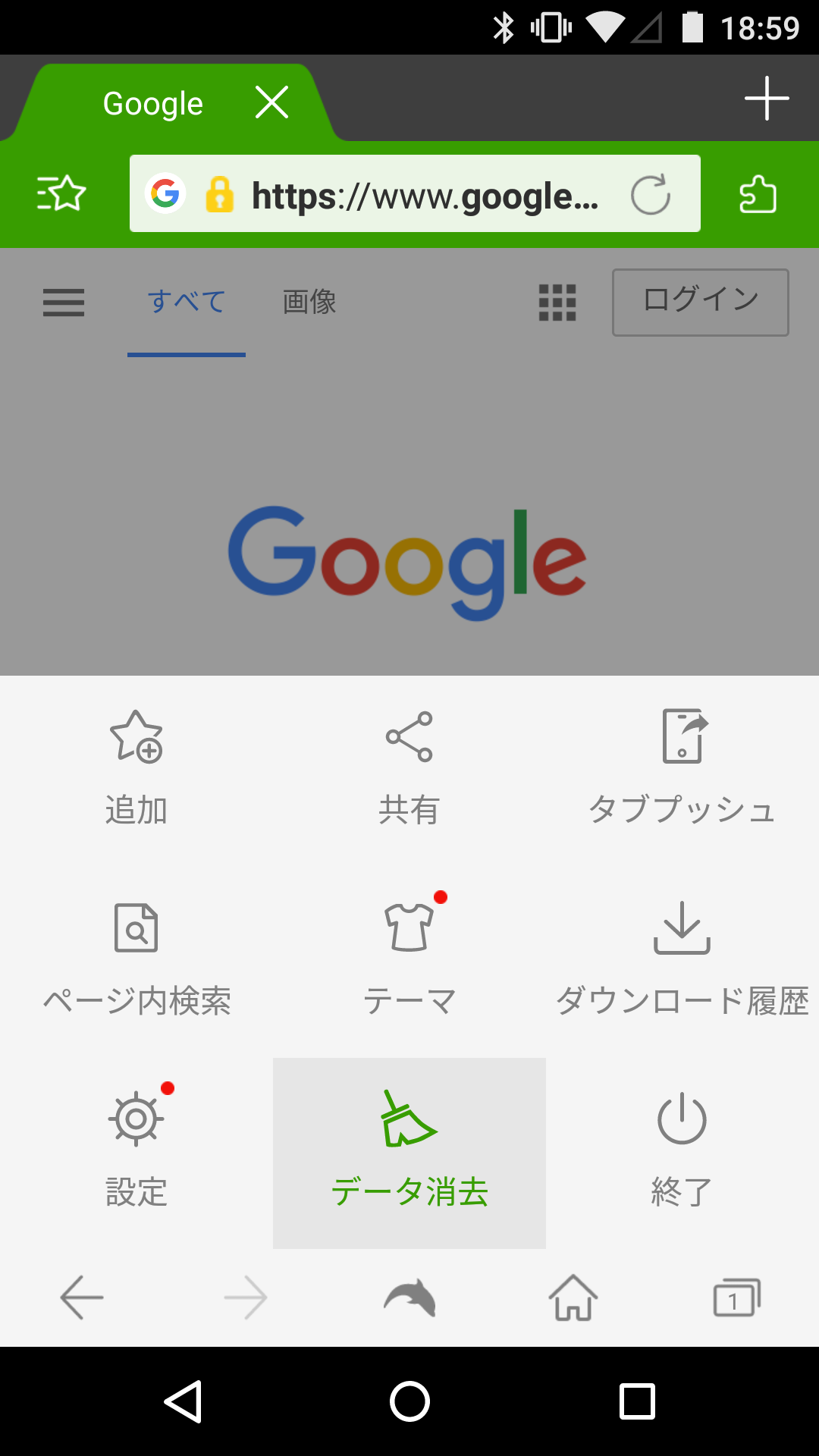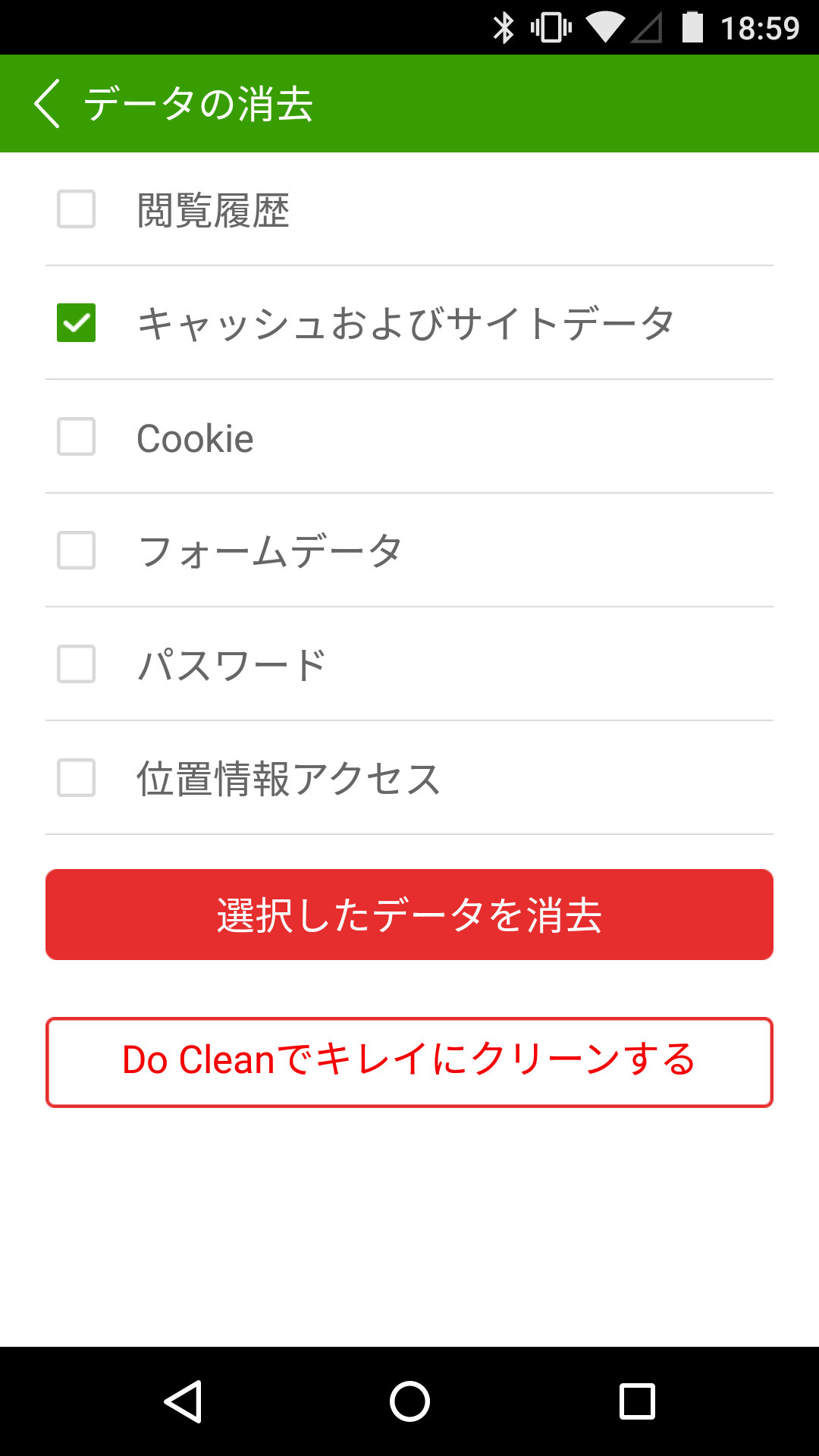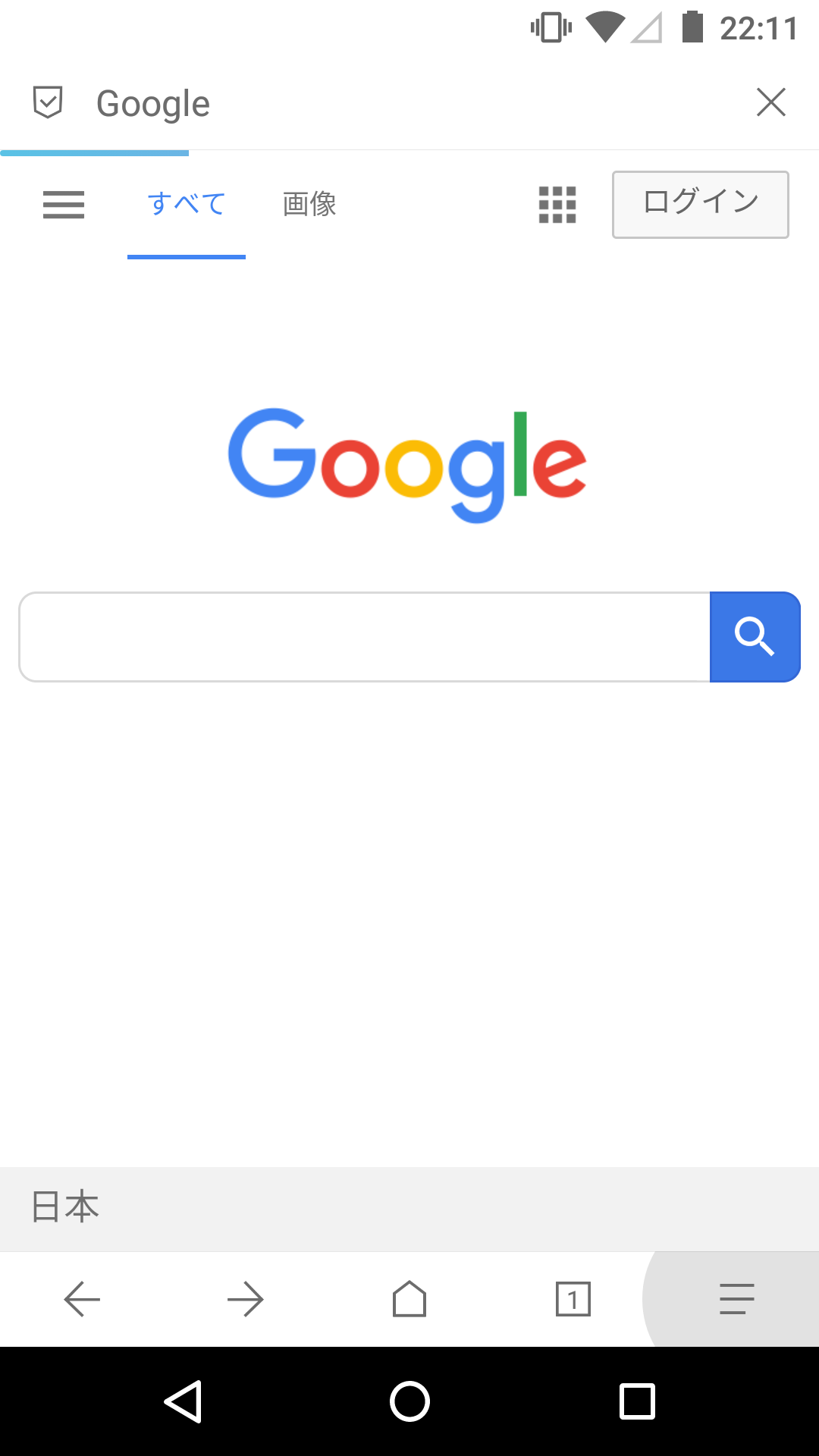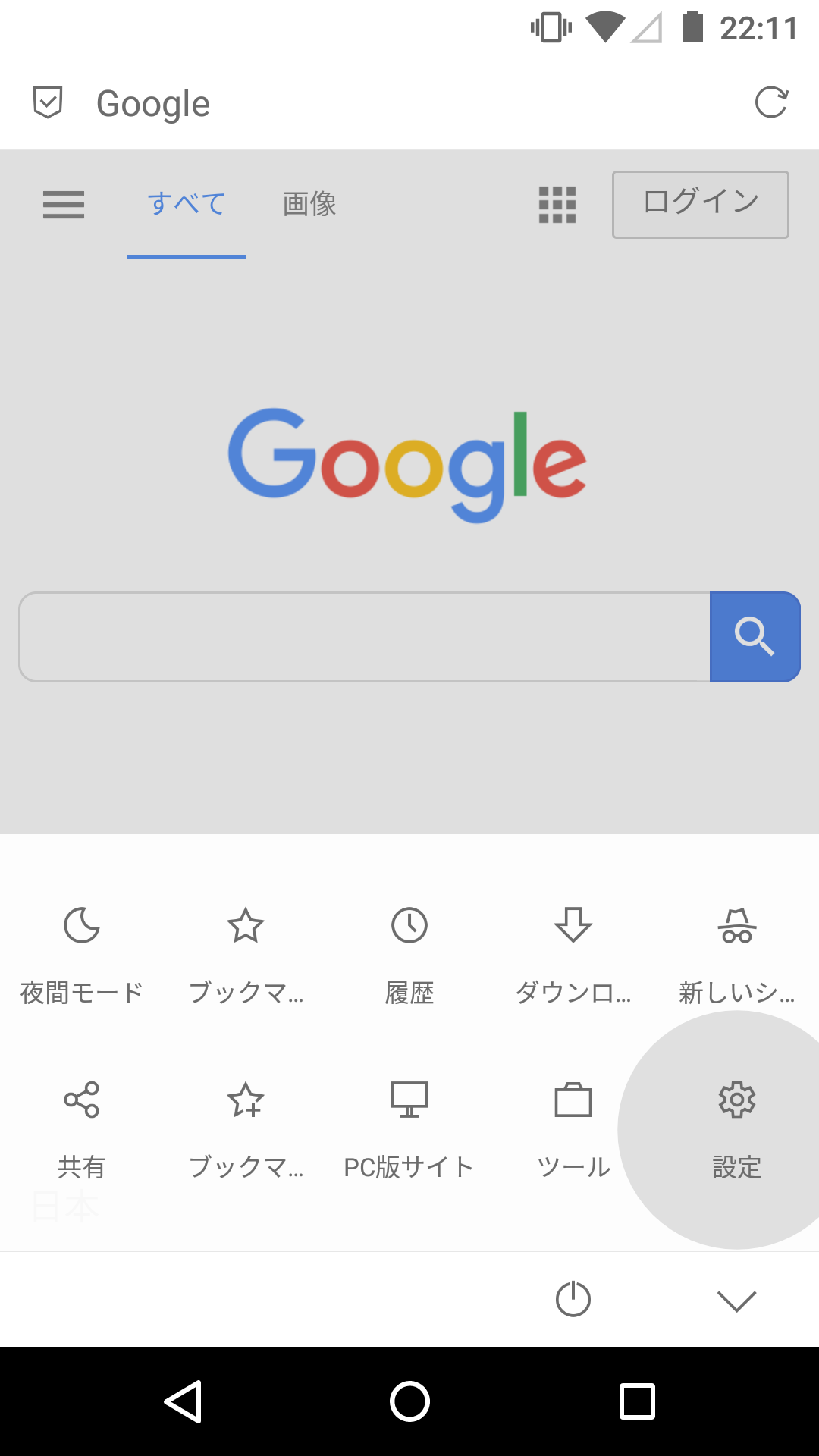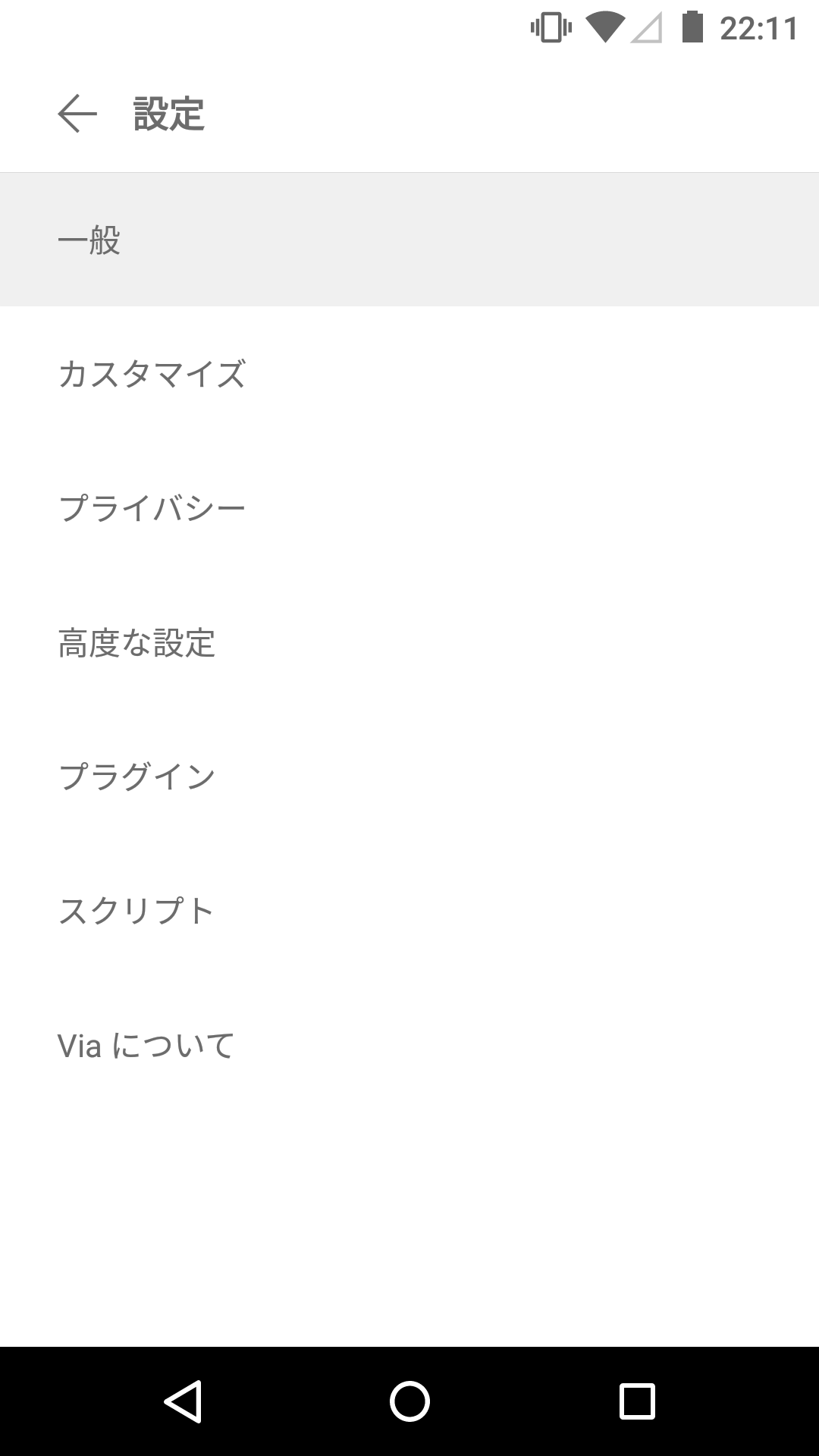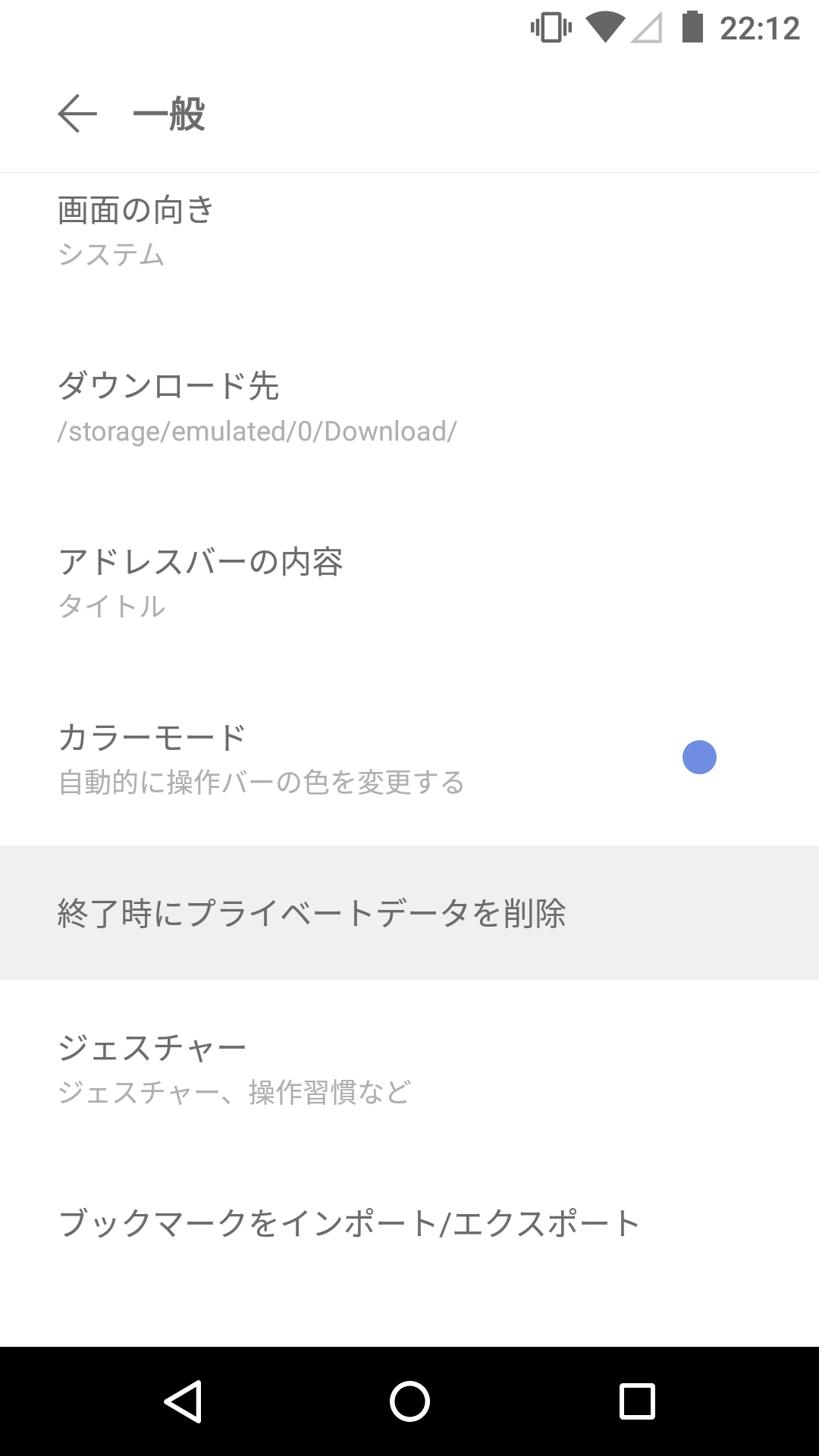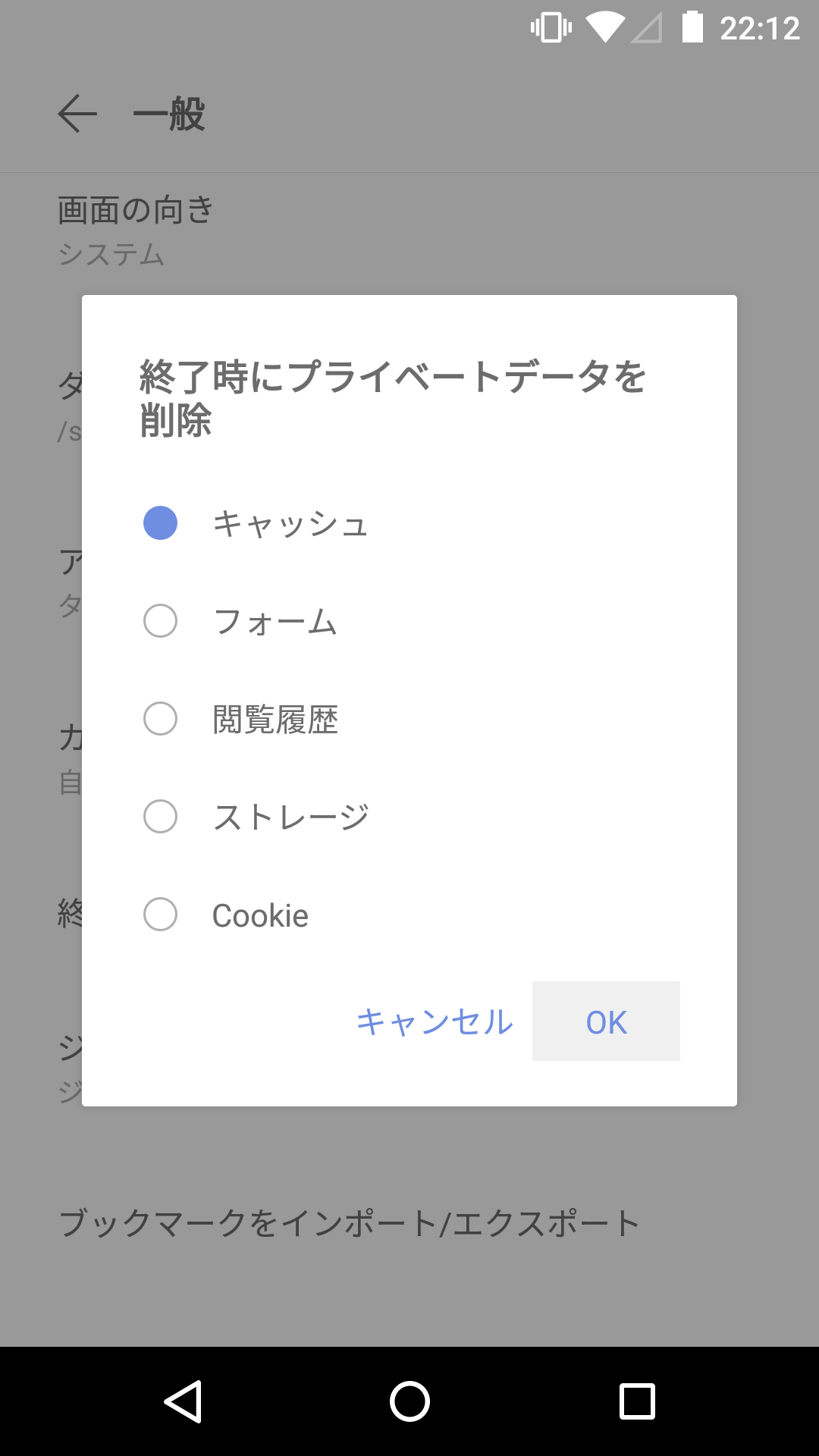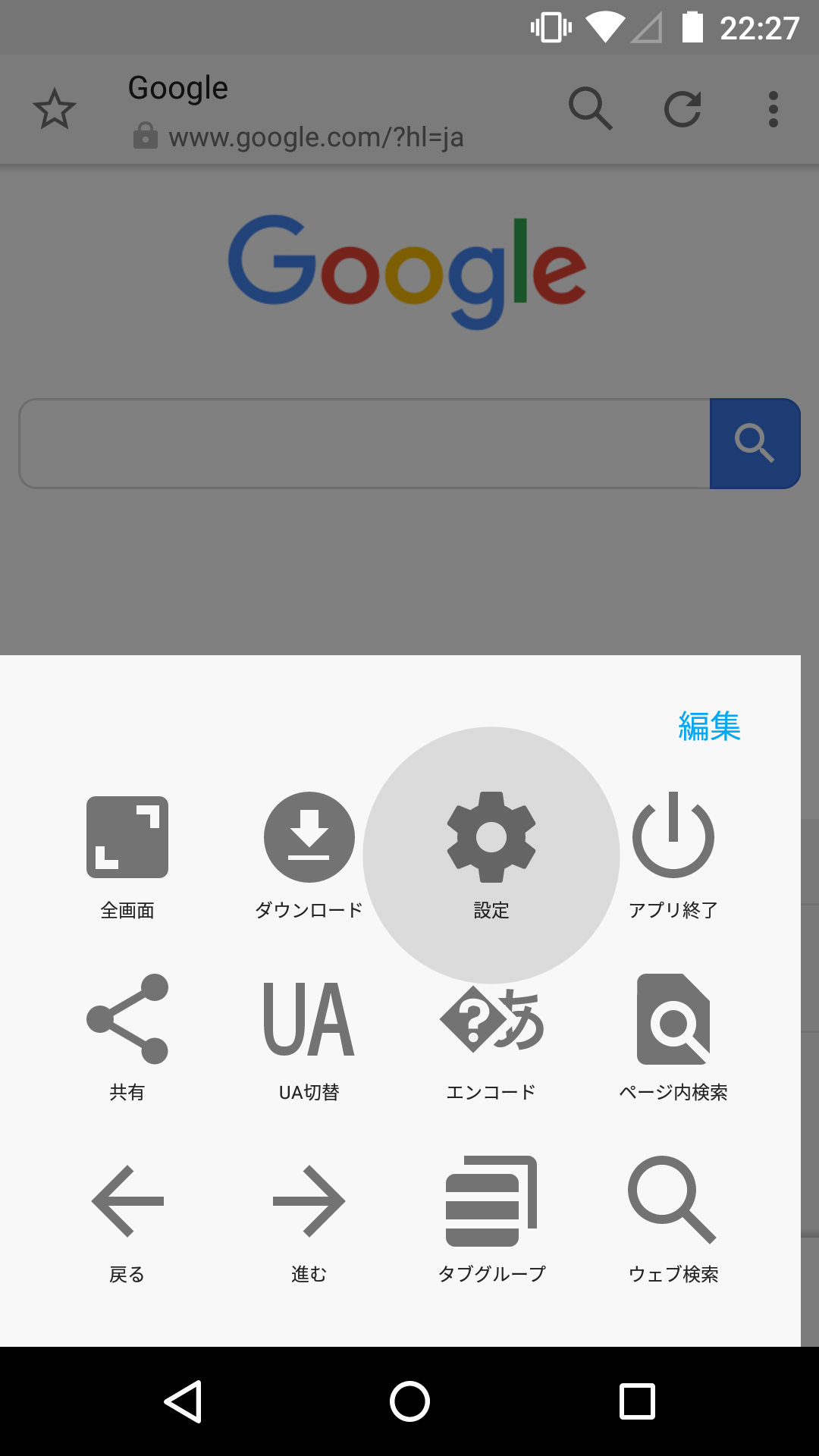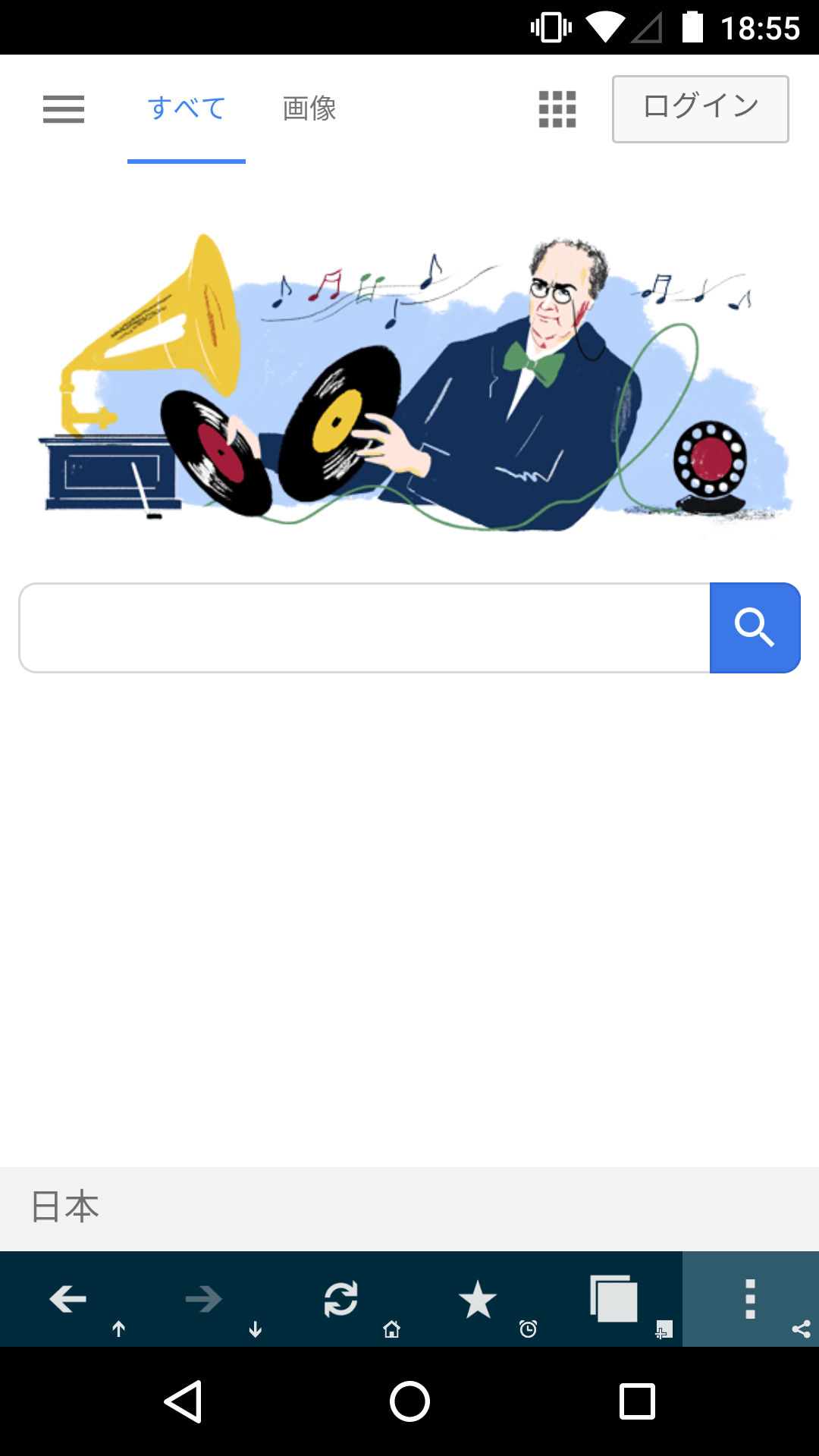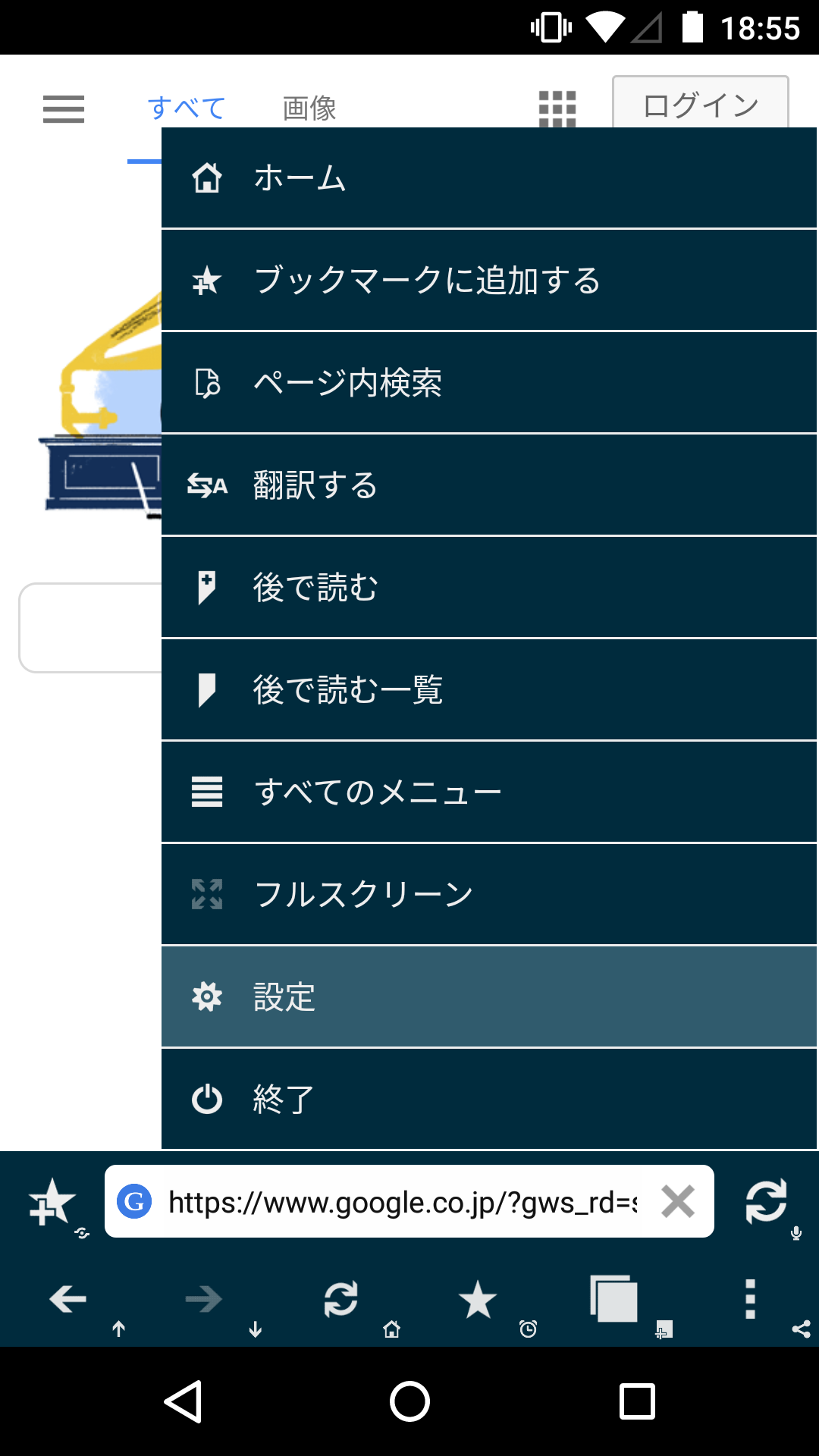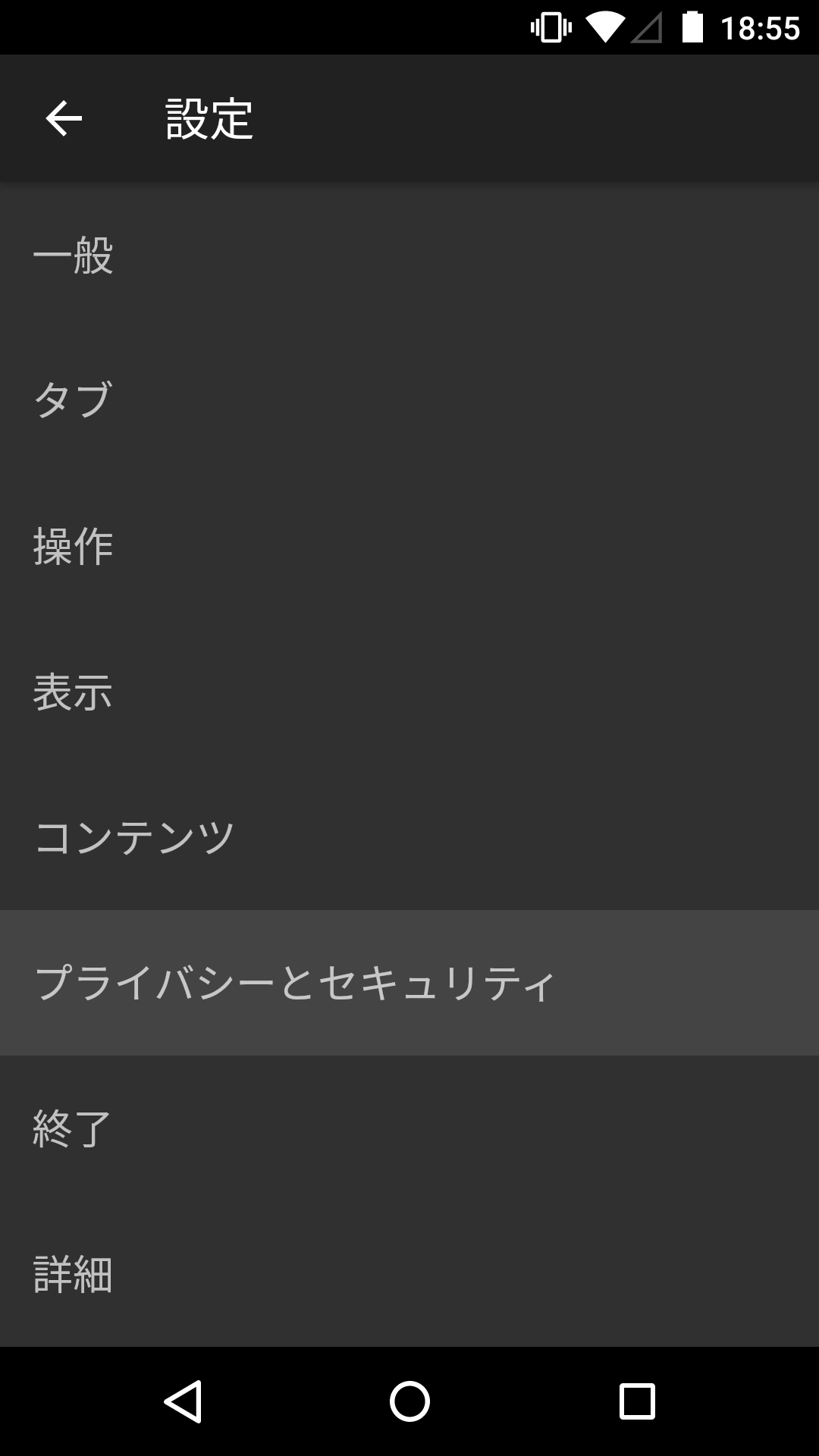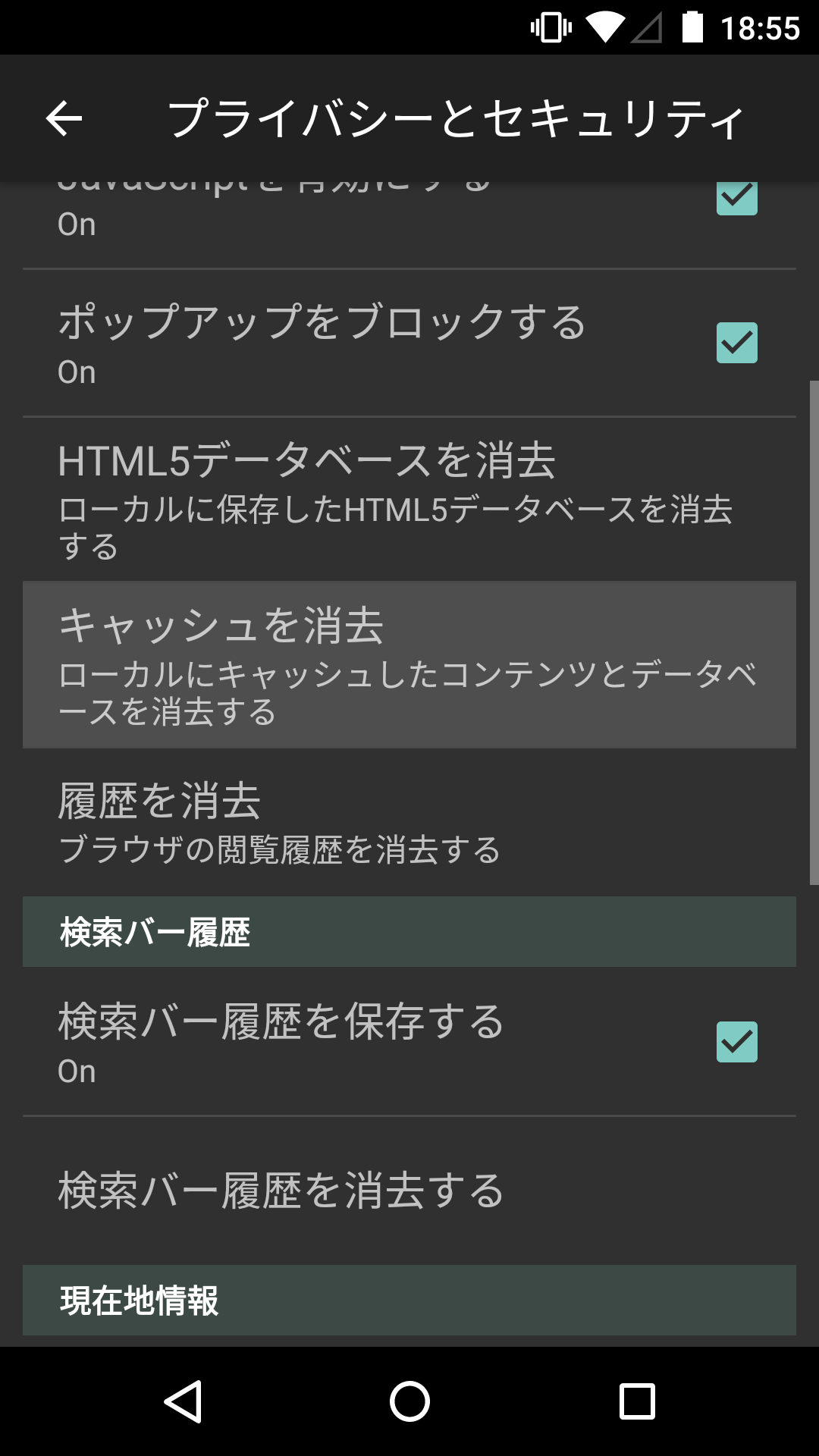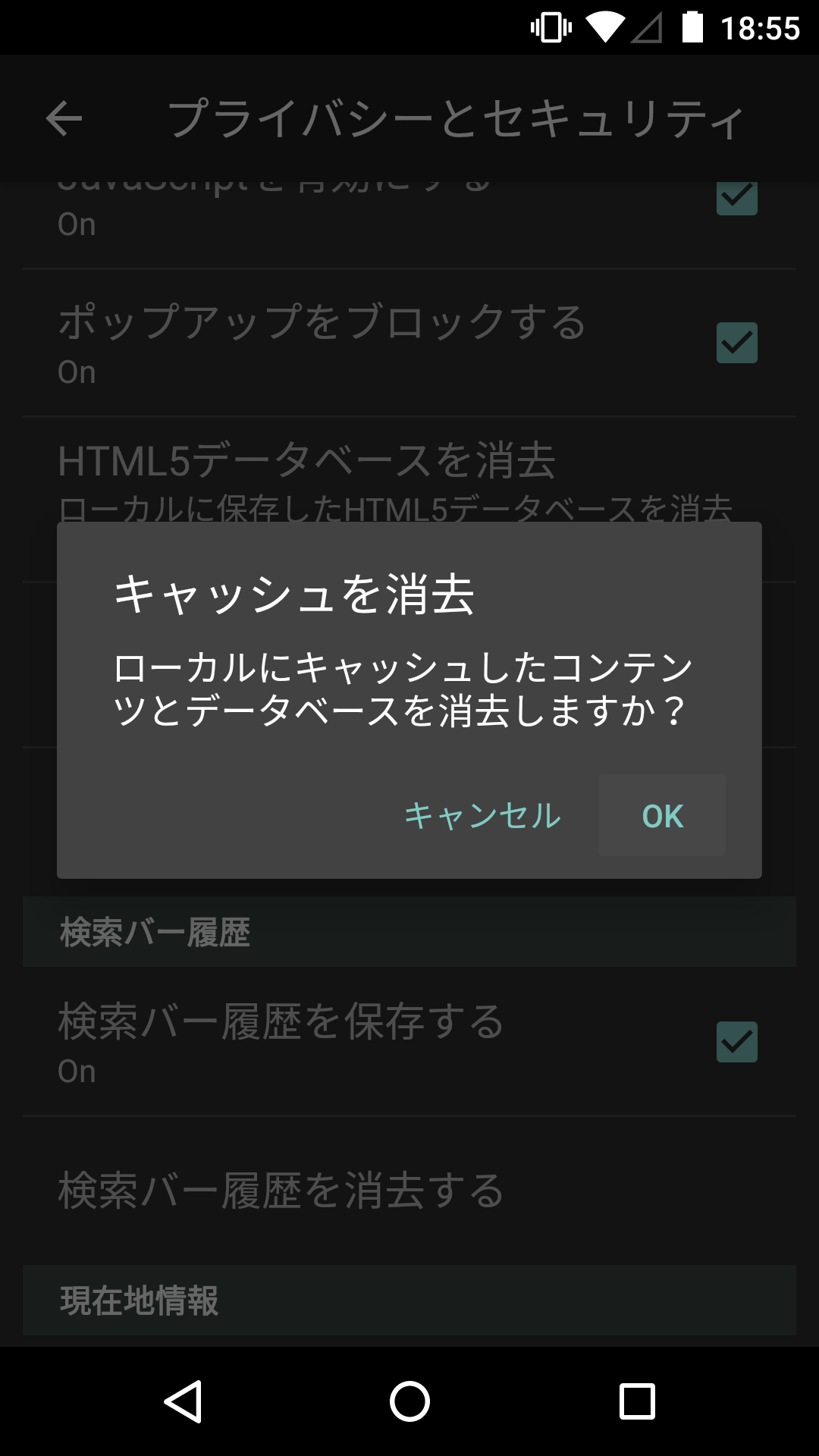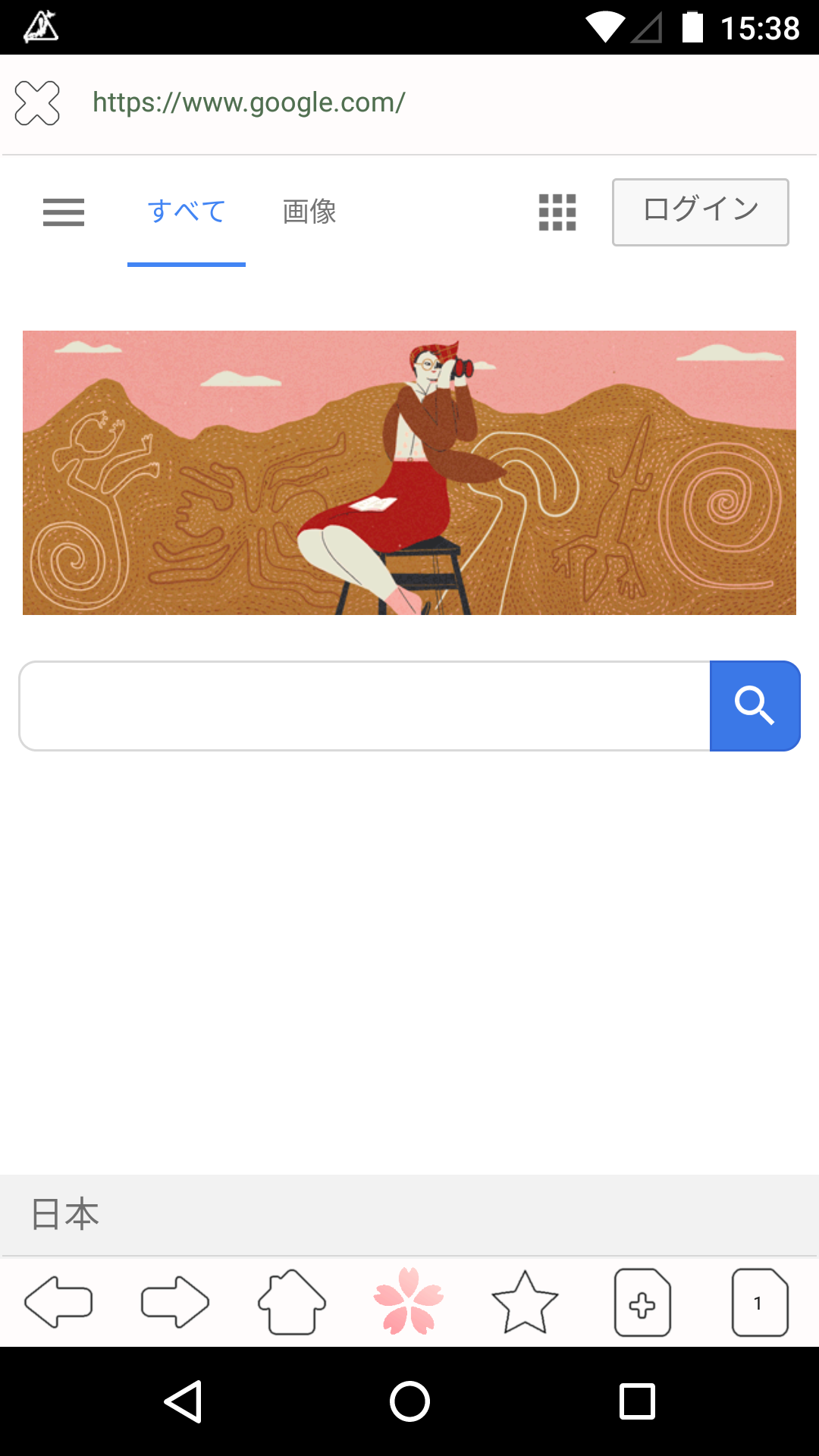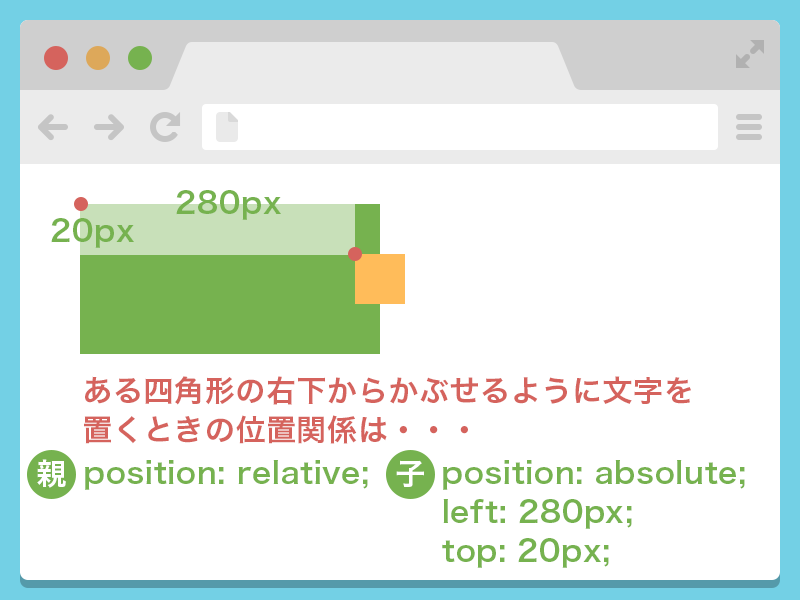Contents
キャッシュとは?
パソコンやスマートフォンでWebサイトを見るとき、以前にも見たことのあるページの場合は、
よりスピーディにページを表示するため、データの一部をパソコンやスマホ端末に残し、
そのデータをつかってアクセスします。
この以前のデータのパーツがキャッシュです。
色々なページにアクセスするほど、ブラウザキャッシュが増えていきます。
大きなサイズの画像を含むページなどは特に、このキャッシュを利用することで、
より早くページを表示することができるようになる、という便利な機能です。
通常ブラウザは、このキャッシュ機能を備えており、特にユーザーは意識することなく、
キャッシュ機能を日常的に使っています。
Web担当者あるある問題
Web担当者や、制作会社ならあるあるなのですが、
お客さんなどからページの更新依頼があったとき、更新したよ、とお知らせしても
お客さん:「全然変わってないじゃないか」
ということはよくあります。
これはブラウザの古いキャッシュを読んでいるためで、
新しい情報に切り替わっていないことが原因です。
じゃあどうすると新しい情報に切り替わるかというと、
キャッシュクリアが必要になります。
最近はスマホブラウザも種類多くなってきたので、
Androidの主要スマホブラウザのキャッシュクリアの方法をまとめたいと思います!
※以下、ブラウザの名称はGoogle Playでの登録名、ダウンロード数は2018年5月現在のデータです。
Google Chromeのキャッシュクリアの方法

| 名称 | Google Chrome: 高速で安全 |
|---|---|
| 提供元 | Google LLC |
| ダウンロード数 | 10億 |
▼STEP1 URL入力バーの右上「︙」三点メニューから
▼STEP2 「設定」をタップ
▼STEP3 「プライバシー」をタップ
▼STEP4 「閲覧履歴データを消去する」をタップ
▼STEP5 「キャッシュされた画像とファイル」にチェックし、「データを消去」をタップ
▼STEP6 「クリア」をタップ
Samsung Internet Browserのキャッシュクリアの方法
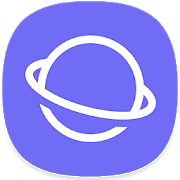
| 名称 | Samsung Internet Browser |
|---|---|
| 提供元 | Samsung Electronics Co., Ltd. |
| ダウンロード数 | 5億 |
▼STEP1 右上「︙」三点メニューから
▼STEP2 「設定」をタップ
▼STEP3 「プライバシー」をタップ
▼STEP4 「個人データを削除」をタップ
▼STEP5 「キャッシュ」を選択し、「削除」ボタンをタップ
UC ブラウザ-のキャッシュクリアの方法

| 名称 | UC ブラウザ-それを高速にサーフィン |
|---|---|
| 提供元 | UCWeb Inc. |
| ダウンロード数 | 5億 |
▼STEP1 下部の三本線メニューから
▼STEP2 左下の設定アイコン(歯車の形)をタップ
▼STEP3 「Crear Records」をタップ
▼STEP4 「Cache」にチェックを入れ、「Clear」ボタンをタップ
Firefox ブラウザーのキャッシュクリアの方法

| 名称 | Firefox ブラウザー 高速 & プライベート |
|---|---|
| 提供元 | Mozilla |
| ダウンロード数 | 1億 |
▼STEP1 URL入力バーの右側「︙」三点メニューから
▼STEP2 「設定」をタップ
▼STEP3 「プライベートデータを消去」をタップ
▼STEP4 「キャッシュ」を選び、「データを消去」をタップ
Opera ブラウザのキャッシュクリアの方法
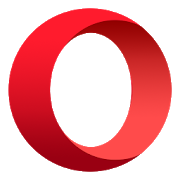
| 名称 | Opera ブラウザ – ニュースおよび検索 |
|---|---|
| 提供元 | Opera |
| ダウンロード数 | 1億 |
▼STEP1 右下のOperaアイコンをタップ
▼STEP2 「設定」をタップ
▼STEP3 「閲覧データの削除」をタップ
▼STEP4 「閲覧履歴を削除」にチェックを入れ、「OK」ボタンをタップ
Puffin Web Browserのキャッシュクリアの方法

| 名称 | Puffin Web Browser |
|---|---|
| 提供元 | CloudMosa, Inc. |
| ダウンロード数 | 1000万 |
▼STEP1 右上「︙」三点メニュー > 「設定」から
▼STEP2 右上歯車アイコンをタップ
▼STEP3 「閲覧履歴データを消去する」をタップ
▼STEP4 「キャッシュされた画像とファイル」にチェックを入れ、「クリア」ボタンをタップ
Yahoo!ブラウザーのキャッシュクリアの方法

| 名称 | Yahoo!ブラウザー:最適化&便利なウィジェット |
|---|---|
| 提供元 | Yahoo Japan Corp. |
| ダウンロード数 | 500万 |
▼STEP1 右下「︙」三点メニュー > 「設定」から
▼STEP2 「プライバシーとセキュリティ」をタップ
▼STEP3 「キャッシュを削除」をタップ
▼STEP4 「OK」を選択
Boat Browser ブラウザのキャッシュクリアの方法

| 名称 | Boat Browser ブラウザ |
|---|---|
| 提供元 | Digital Life International |
| ダウンロード数 | 500万 |
▼STEP1 下部三本線メニューから
▼STEP2 「設定」をタップ
▼STEP3 「プライバシー設定」をタップ
▼STEP4 「データの削除」をタップ
▼STEP5 「キャッシュを消去」にチェックを入れ、「完了」をタップ
Microsoft Edgeのキャッシュクリアの方法

| 名称 | Microsoft Edge |
|---|---|
| 提供元 | Microsoft Corporation |
| ダウンロード数 | 100万 |
▼STEP1 右下「…」三点メニューから
▼STEP2 「設定」をタップ
▼STEP3 「プライバシー」をタップ
▼STEP4 「閲覧履歴データを消去する」をタップ
▼STEP5 キャッシュをクリアする期間を選び、「キャッシュされた画像とファイル」にチェックして「クリア」ボタンをタップ
ドルフィンブラウザのキャッシュクリアの方法

| 名称 | ドルフィンブラウザ:フラッシュ&アドブロック対応最速ブラウザ |
|---|---|
| 提供元 | ドルフィン・ブラウザ株式会社 |
| ダウンロード数 | 100万 |
▼STEP1 下のドルフィンアイコンから
▼STEP2 「データ消去」をタップ
▼STEP3 「キャッシュおよびサイトデータ」にチェックを入れ、「選択したデータを消去」ボタンをタップ
Viaのキャッシュクリアの方法
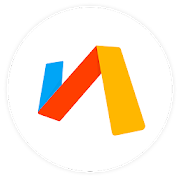
| 名称 | Via – 最小&最速のブラウザ |
|---|---|
| 提供元 | Lakor |
| ダウンロード数 | 100万 |
▼STEP1 右下三本線のメニューをタップ
▼STEP2 「設定」をタップ
▼STEP3 「一般」をタップ
▼STEP4 「終了時にプライベートデータを削除」をタップ
▼STEP5 「キャッシュ」にチェックし「OK」をタップ
Sleipnir Mobileのキャッシュクリアの方法
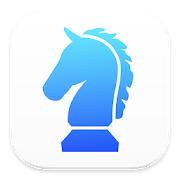
| 名称 | Sleipnir Mobile – ウェブブラウザ |
|---|---|
| 提供元 | Fenrir Inc. |
| ダウンロード数 | 50万 |
▼STEP1 左下格子状のアイコンをタップ
▼STEP2 「設定」アイコンをタップ
▼STEP3 「データを消去」をタップ
▼STEP4 「履歴を消去」にチェックし、「OK」をタップ
Habit Browserのキャッシュクリアの方法

| 名称 | Habit Browser – ウェブブラウザ |
|---|---|
| 提供元 | mura.k |
| ダウンロード数 | 50万 |
▼STEP1 右下「︙」三点メニューから
▼STEP2 「設定」をタップ
▼STEP3 「プライバシーとセキュリティ」をタップ
▼STEP4 「キャッシュを消去」をタップ
▼STEP5 「OK」をタップ
高速ブラウザーのキャッシュクリアの方法

| 名称 | 高速ブラウザー:日本製で安心、広告ブロックと画像圧縮でパケ代節約、軽く速い、使いやすいブラウザー |
|---|---|
| 提供元 | piggy factory |
| ダウンロード数 | 10万 |
※Google Play上では高速ブラウザー表記ですが、公式ではさくらブラウザーと呼ぶようです。
▼STEP1 下部のさくらアイコンから
▼STEP2 「設定」(歯車アイコン)をタップ
▼STEP3 終了時の自動削除で、「キャッシュ、閲覧履歴」を「ON」にして、「更新」ボタンをタップ